Если вы владеете веб-сайтом или даже управляете им для кого-то, то, скорее всего, вы слышали об инструменте под названием Google Search Console или, может быть, даже использовал его.
Google Search Console — один из многих бесценных инструментов, которые Google БЕСПЛАТНО предоставляет веб-мастерам. Мы можем отслеживать важную статистику нашего веб-сайта, например, откуда поступает трафик на наш веб-сайт, кто является нашей демографией, по каким ключевым словам мы ранжируемся и многое другое.
Иногда я даже задаюсь вопросом, не слишком ли хорош этот инструмент, чтобы быть бесплатным.
Итак, сегодня в этой статье я собираюсь показать вам, как использовать Google Search Console в 2023 году и позже. Итак, приступим.
Что такое Google Search Console?
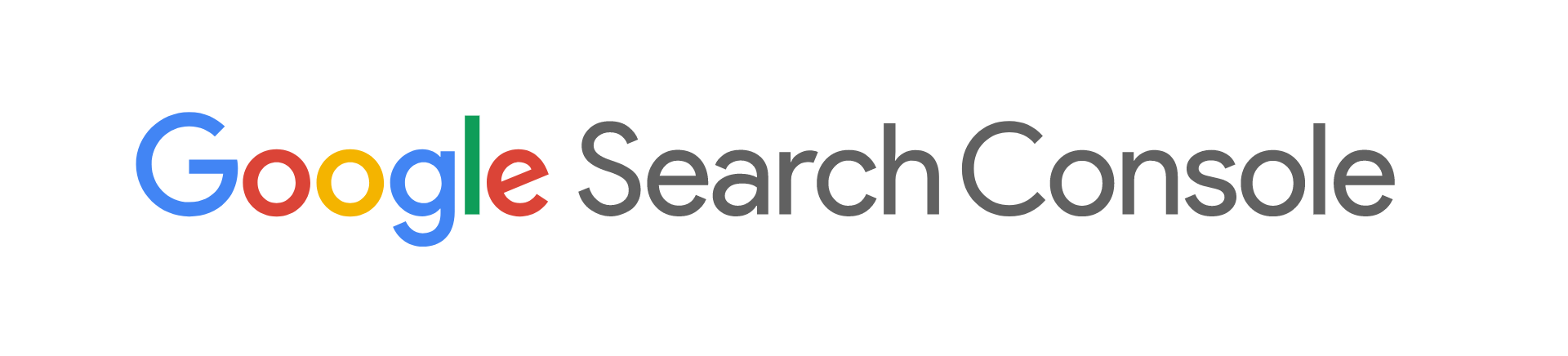
Google Search Console — это БЕСПЛАТНЫЙ инструмент от Google, который дает нам важную информацию о нашем веб-сайте, например, откуда поступает трафик на наш веб-сайт, из какой страны люди посещают наш веб-сайт чаще всего, какие устройства люди чаще всего используют для посещения нашего веб-сайта, какие ошибки на нашем веб-сайте, которые нам нужно исправить, и т. д.
Без этого инструмента я не могу себе представить, насколько сложно было бы найти все эти важные идеи.
Без тени сомнения, Google Search Console — один из самых важных инструментов, которые я когда-либо использовал для управления своими веб-сайтами. Это дает нам некоторые интересные идеи и данные, которые вы не можете найти в другом месте.
Как начать использовать консоль поиска Google?
Итак, давайте рассмотрим каждый раздел Google Search Console один за другим, и я также объясню вам, как использовать этот инструмент в полной мере, чтобы вы могли использовать его с максимальной выгодой.
Итак, начнем.
Начните использовать Google Search Console — подтвердите свой домен
Нажмите здесь, чтобы начать использовать Google Search Console.
Чтобы начать использовать Google Search Console, вам необходимо зарегистрироваться с помощью своей учетной записи Google и подтвердить свое право собственности на домен в Google Search Console.
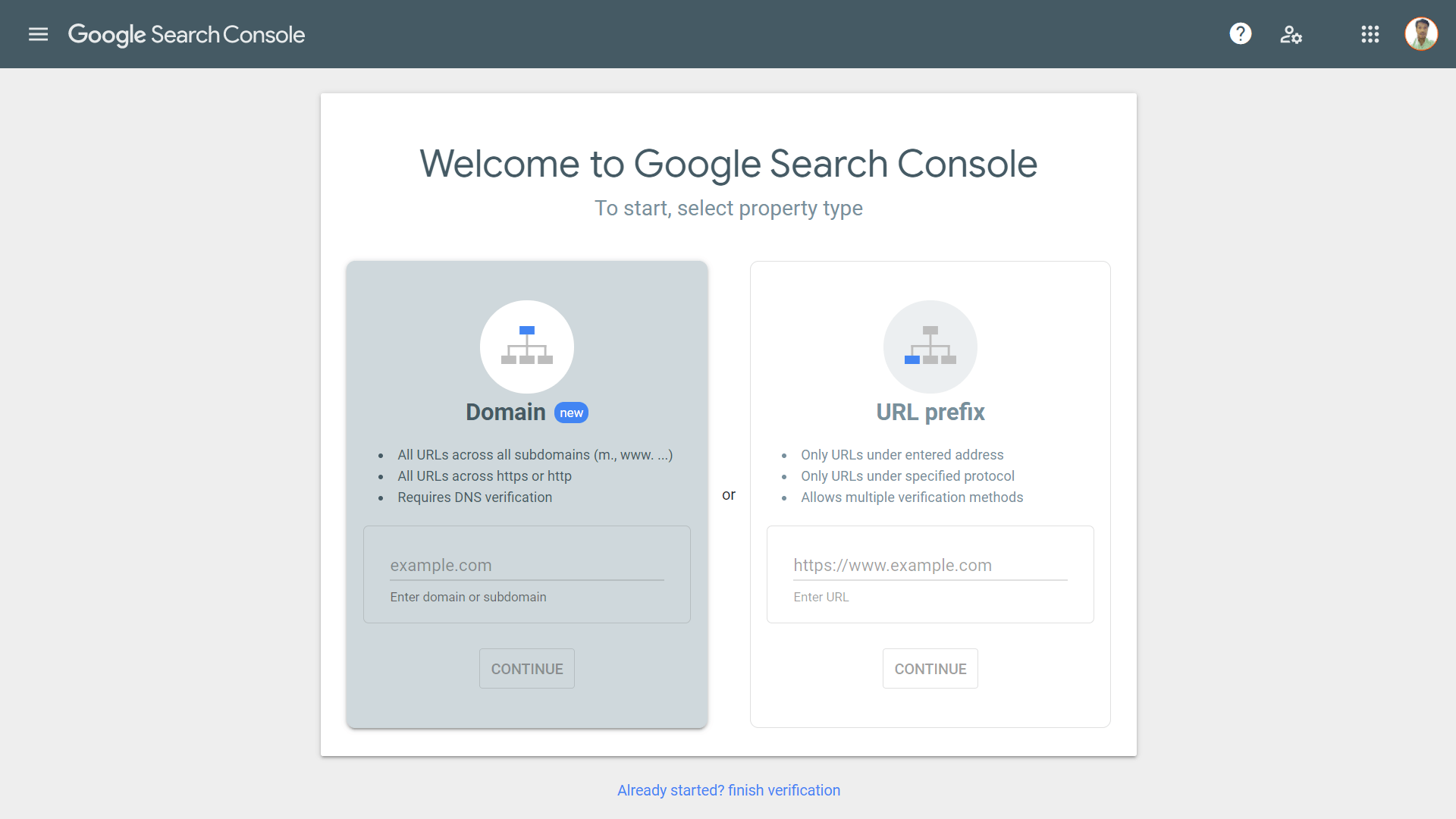
Когда вы войдете в консоль поиска Google, вы увидите такой экран, и вам будет предложено подтвердить право собственности на домен; вам будет предложено два варианта. Вы можете подтвердить весь домен или проверить конкретный префикс домена оттуда.
Просто проверьте домен в первый раз, и вы будете хорошо идти.
Если у вас есть поддомены под вашим доменным именем, которое вы хотите проверить, подтвердите его под Префикс URL опцию.
Ниже представлено короткое видео, которое проведет вас через весь процесс проверки вашего доменного имени в Google Search Console, после чего вы начнете использовать Google Search Console.
Я надеюсь, что к этому моменту вы уже подтвердили право собственности на свой домен в Google Search Console. Теперь давайте перейдем к фактическим деталям того, как использовать этот инструмент.
Выберите доменное имя, по которому вы хотите получить аналитические данные, и вы будете готовы к работе.
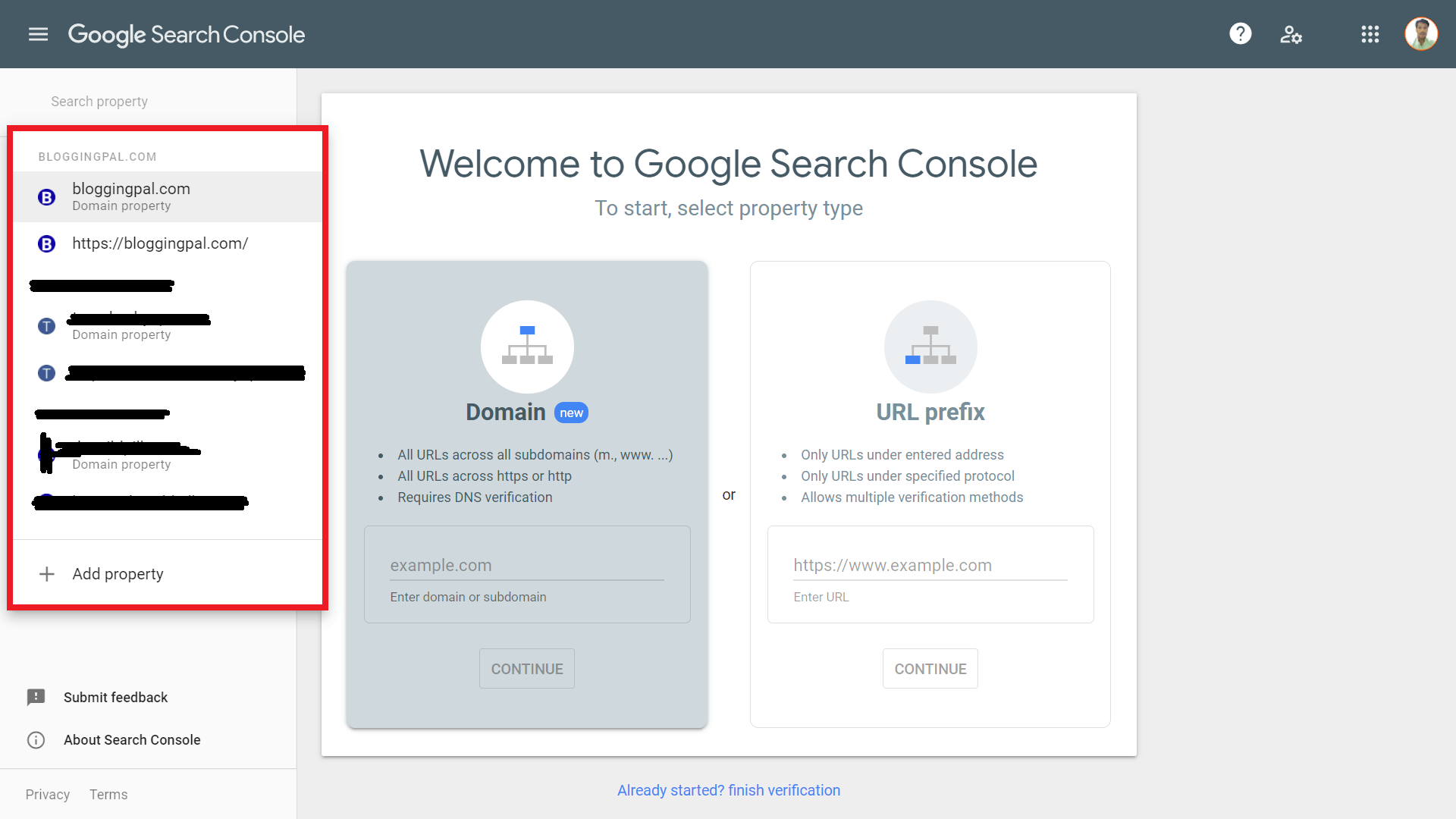
На первый взгляд, ничего особенного в свойствах вашего веб-сайта в консоли поиска не происходит, если вы впервые используете консоль поиска Google. Это потому, что вы еще не добавили карту сайта.
Вы должны перейти на свой ресурс и добавить URL-адрес карты сайта вашего сайта.
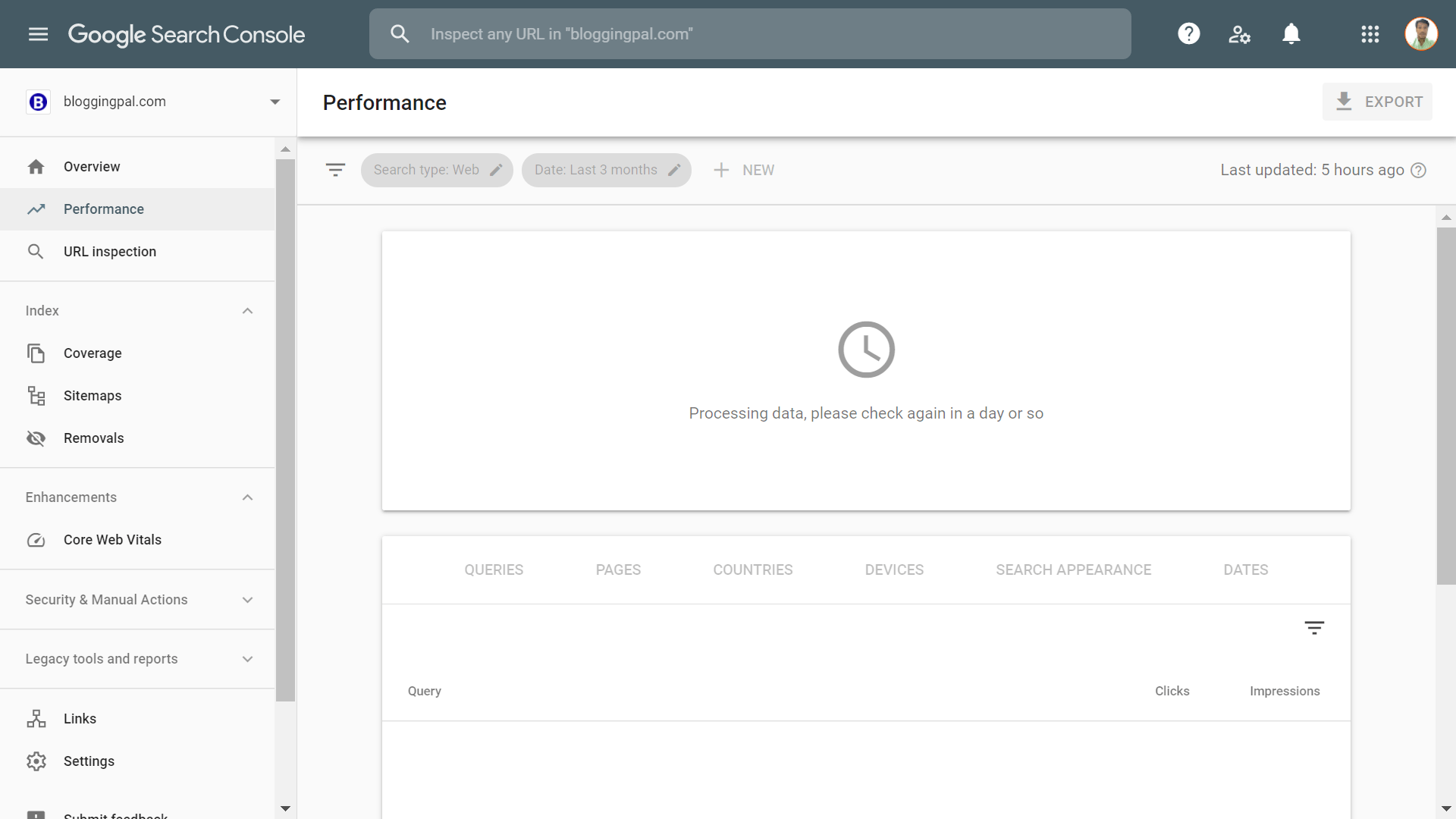
Перейдите на вкладку карты сайта и введите URL-адрес карты сайта вашего сайта. Вы можете легко создать карту сайта для своего сайта с помощью плагина Rankmath SEO.
Через несколько дней после добавления вашей карты сайта в Google Search Console Google начнет получать важную информацию, связанную с вашим доменным именем и веб-сайтом.
Вот внешний вид Bloggingpal.com в Google Search Console.
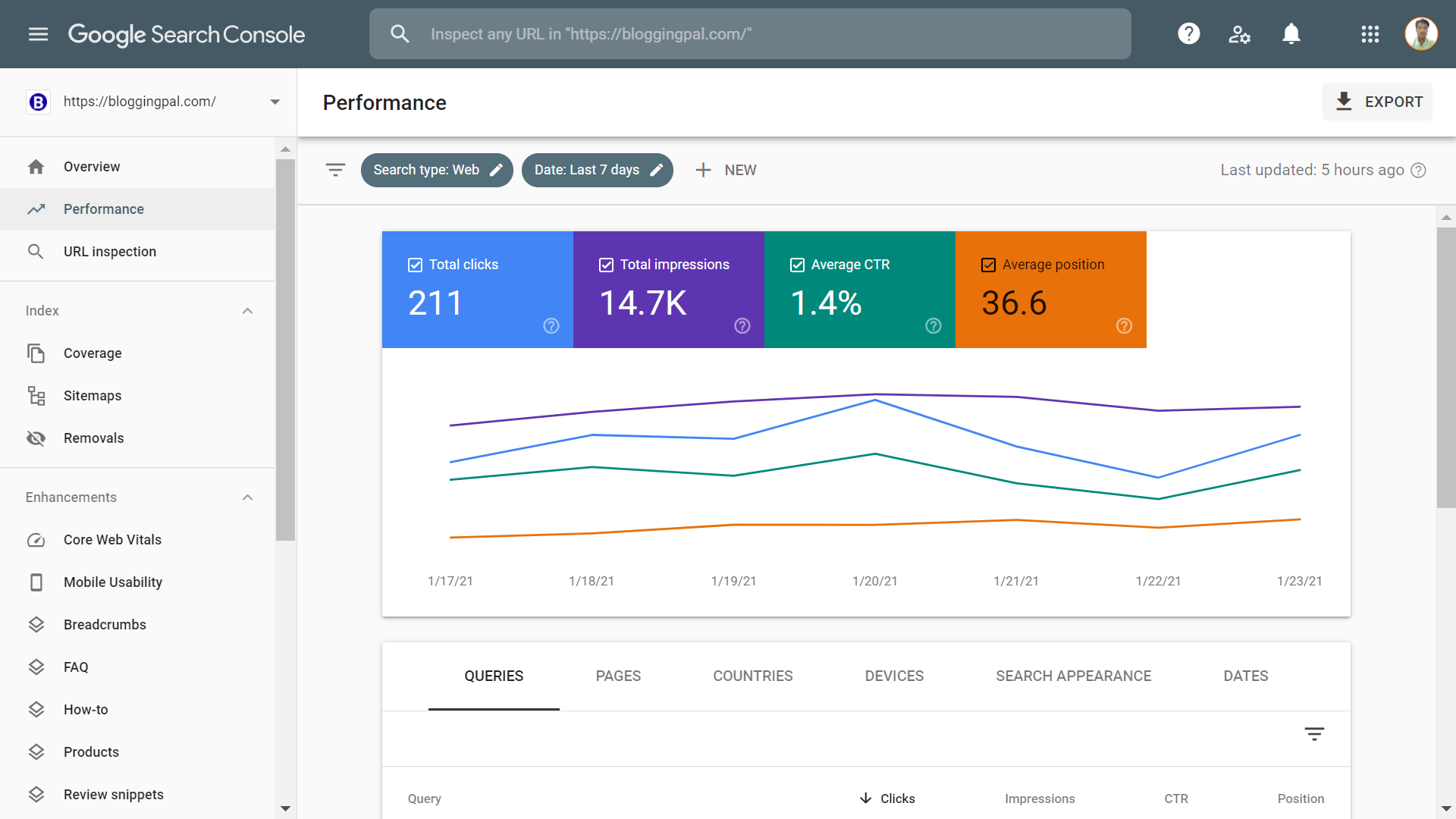
Панель инструментов Search Console через несколько дней будет выглядеть примерно так же. Если ваш сайт новый, Google, вероятно, потребуется больше времени, чтобы отобразить на нем значимые данные.
Давайте начнем изучать каждый раздел Google Search Console один за другим.
Как использовать Google Search Console?
Различные разделы в Google Search Console поначалу могут показаться довольно сложными, но все будет довольно просто, когда вы будете больше использовать этот инструмент.
Итак, давайте начнем изучать Google Search Console один за другим.
Вкладка «Обзор»
Это первый раздел консоли поиска Google при входе на панель управления. В этом разделе есть некоторые общие сведения о том, как ваш сайт работает в поиске, сколько кликов ваш сайт получает от поиска каждый день, с какими ошибками сталкивается ваш сайт и т. д.
Это всего лишь общий обзор всей поисковой эффективности вашего сайта.
На вкладке «Обзор» есть еще 4 раздела, которые упомянуты ниже.
Производительность: В этом разделе на вкладке «Обзор» показано, сколько кликов вы получаете от поисков в день, и вы также можете копнуть глубже, нажав на значок Открытый отчет .
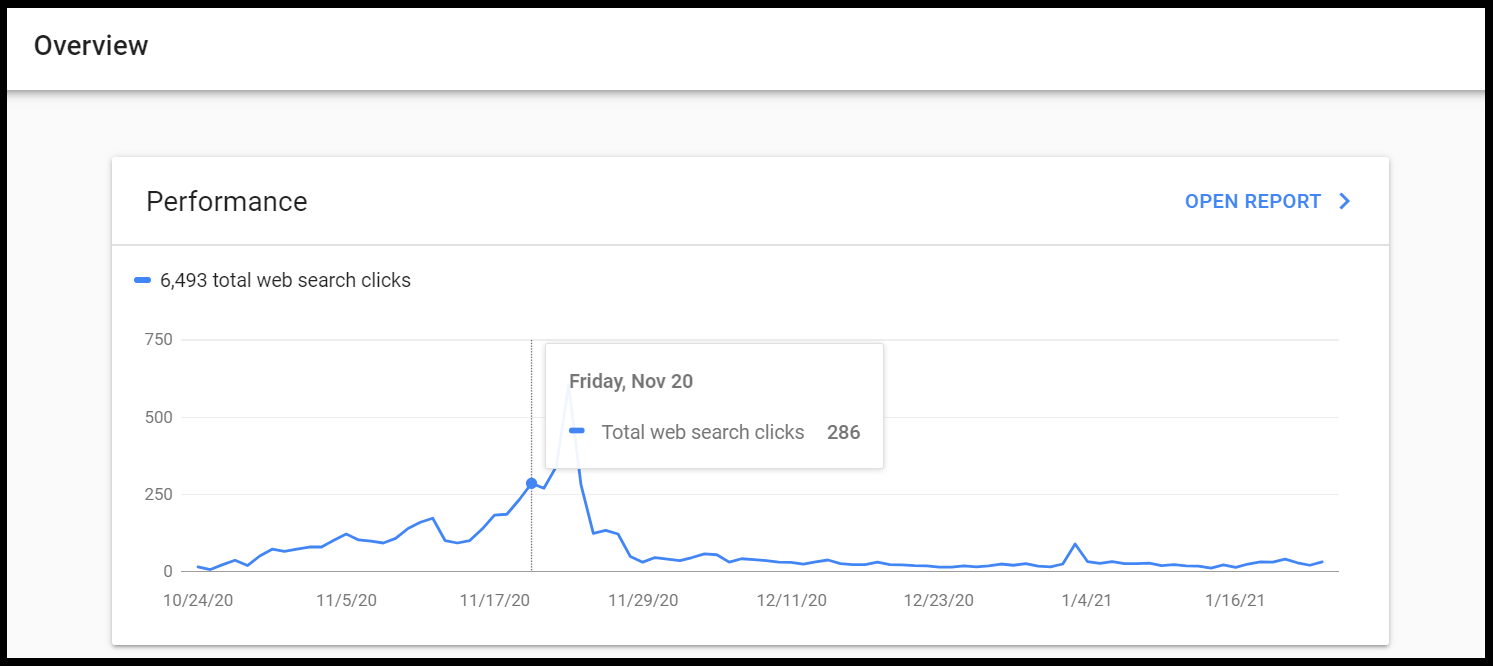
Покрытие: В этом разделе показаны любые проблемы с покрытием, которые могут возникнуть на вашем сайте. Если на вашем сайте возникнут какие-либо ошибки или проблемы с покрытием, это будет немедленно отражено здесь. В этом разделе также есть Открытый отчет Кнопка, которая приведет вас к подробному обзору этого раздела.
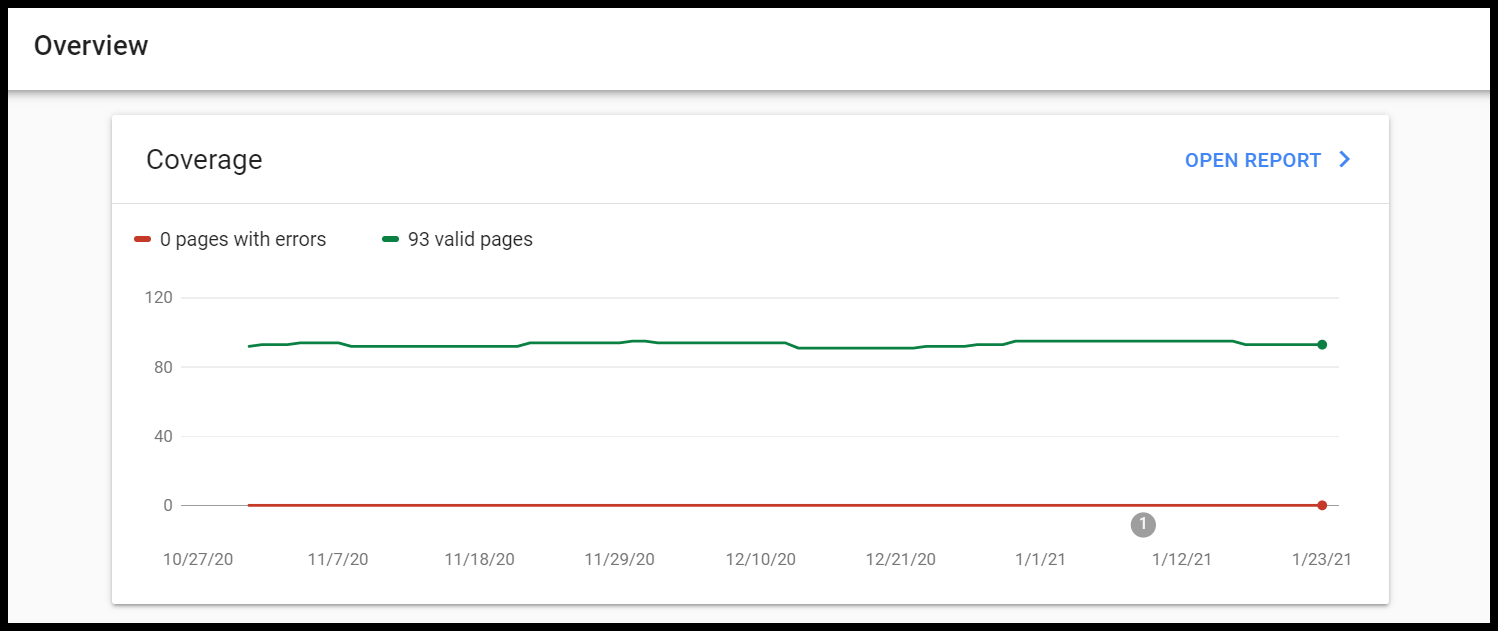
Улучшения: На этой вкладке показаны все возможные улучшения, которые можно внести в ваш сайт, чтобы улучшить его отображение в поисковых системах. В этом разделе также есть Открытый отчет Кнопка, которая приведет вас к подробному обзору этого раздела.
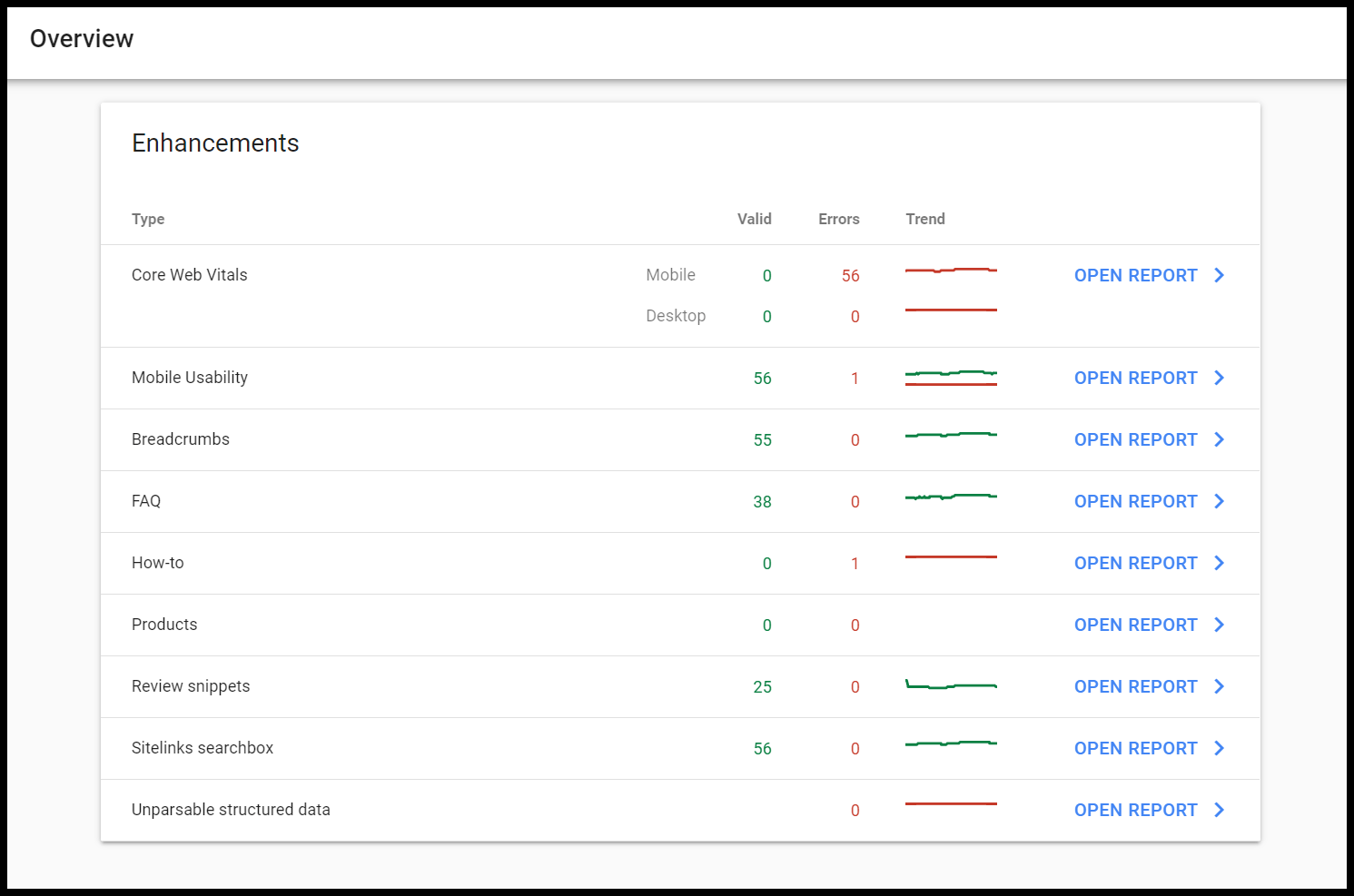
Вкладка «Производительность»
Далее у нас есть вкладка «Производительность», которая показывает, как ваш сайт работает в поисковой системе, сколько кликов вы получаете в день, по каким ключевым словам вы ранжируетесь, какова позиция этих ключевых слов в поиске и каков CTR. вашего сайта в поиске.
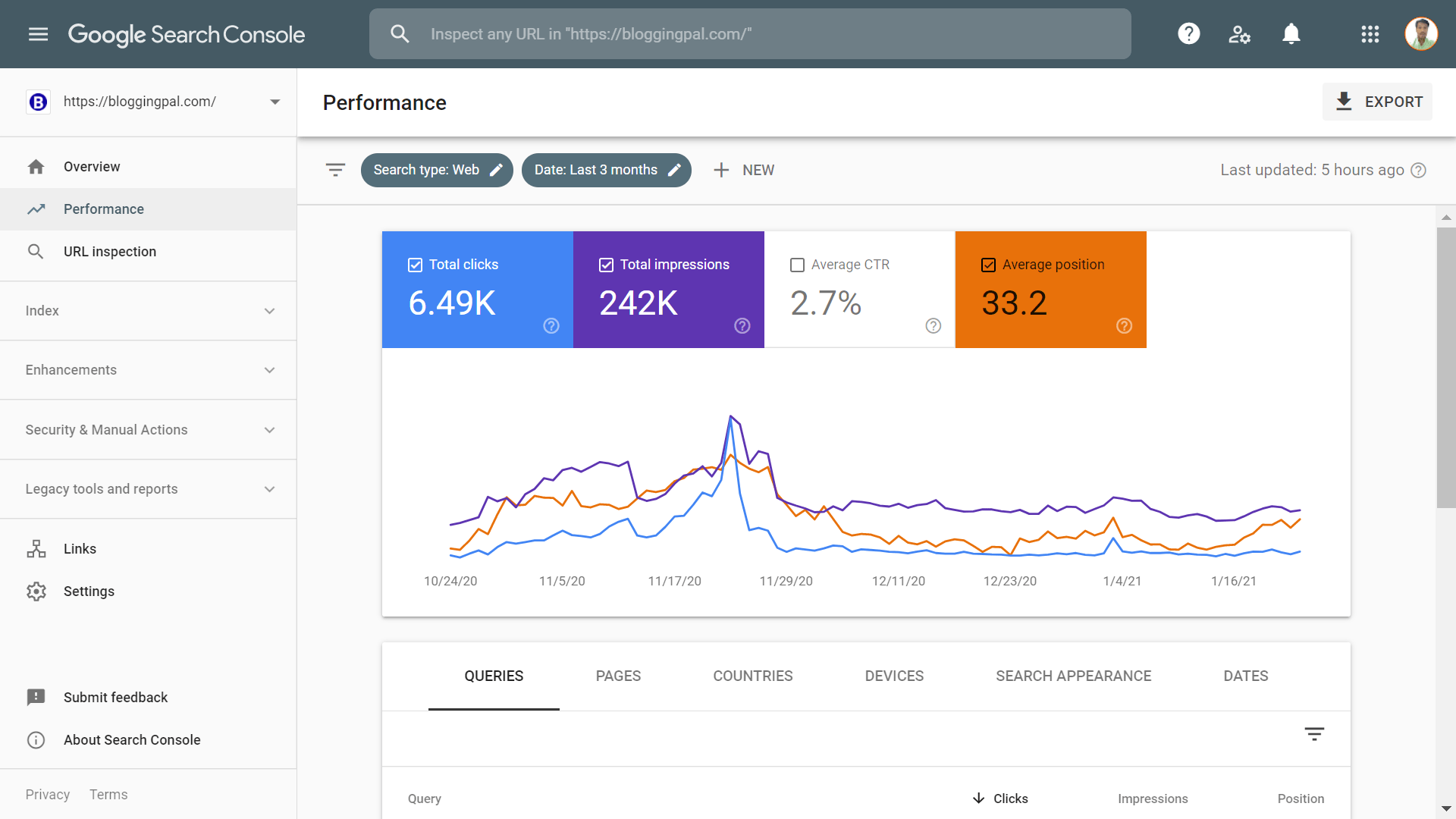
Этот раздел, вероятно, является моим любимым разделом Google Search Console, потому что здесь мы видим самые интересные точки данных, которые я обсуждал выше.
В остальных разделах также есть важные данные, но в этих разделах практически нет ничего нового, и вы не получаете сообщения об ошибках и уведомления каждый день, верно? Но на вкладке «Производительность» всегда есть что предложить. На вкладке «Производительность» ежедневно загружаются новые данные, и вы можете каждый день видеть свежие обновления эффективности поиска.
Основной график показывает эффективность вашего сайта в диаграммах, независимо от того, идет ли он вверх или вниз, средний процент CTR, общее количество показов, общее количество кликов и среднюю позицию за указанное время.
Вы можете фильтровать и сравнивать эти данные по разным диапазонам дат, таким как день, неделя, месяц и даже до последних 16 месяцев.
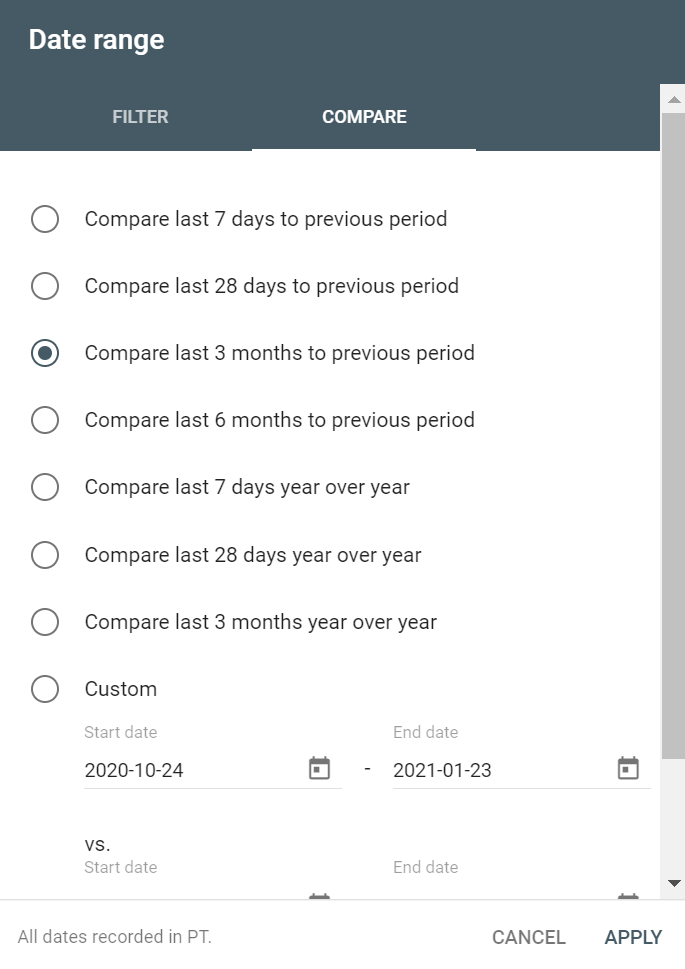
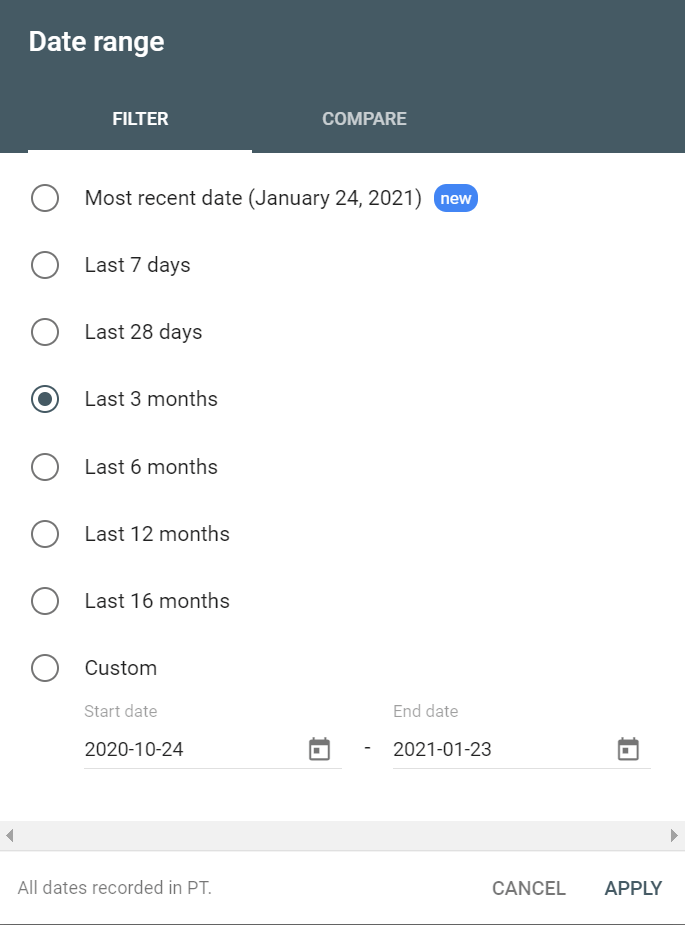
В следующем разделе на вкладке «Производительность» у нас есть таблица, в которой показаны различные типы данных, например, какие запросы приносят вам больше всего трафика из поиска, какая страна отправляет вам больше всего трафика, какие страницы привлекают трафик на ваш сайт и т. д.
Давайте посмотрим на каждый из них.
Запросы: на этой вкладке вы увидите все вопросы, которые привлекают трафик на ваш сайт, какова их позиция в поисковой системе, сколько у них показов и сколько у них кликов. Вы можете отфильтровать эти данные в порядке возрастания/убывания кликов, чтобы получить лучшие ключевые слова вашего сайта, которые приносят трафик, а какие нет.
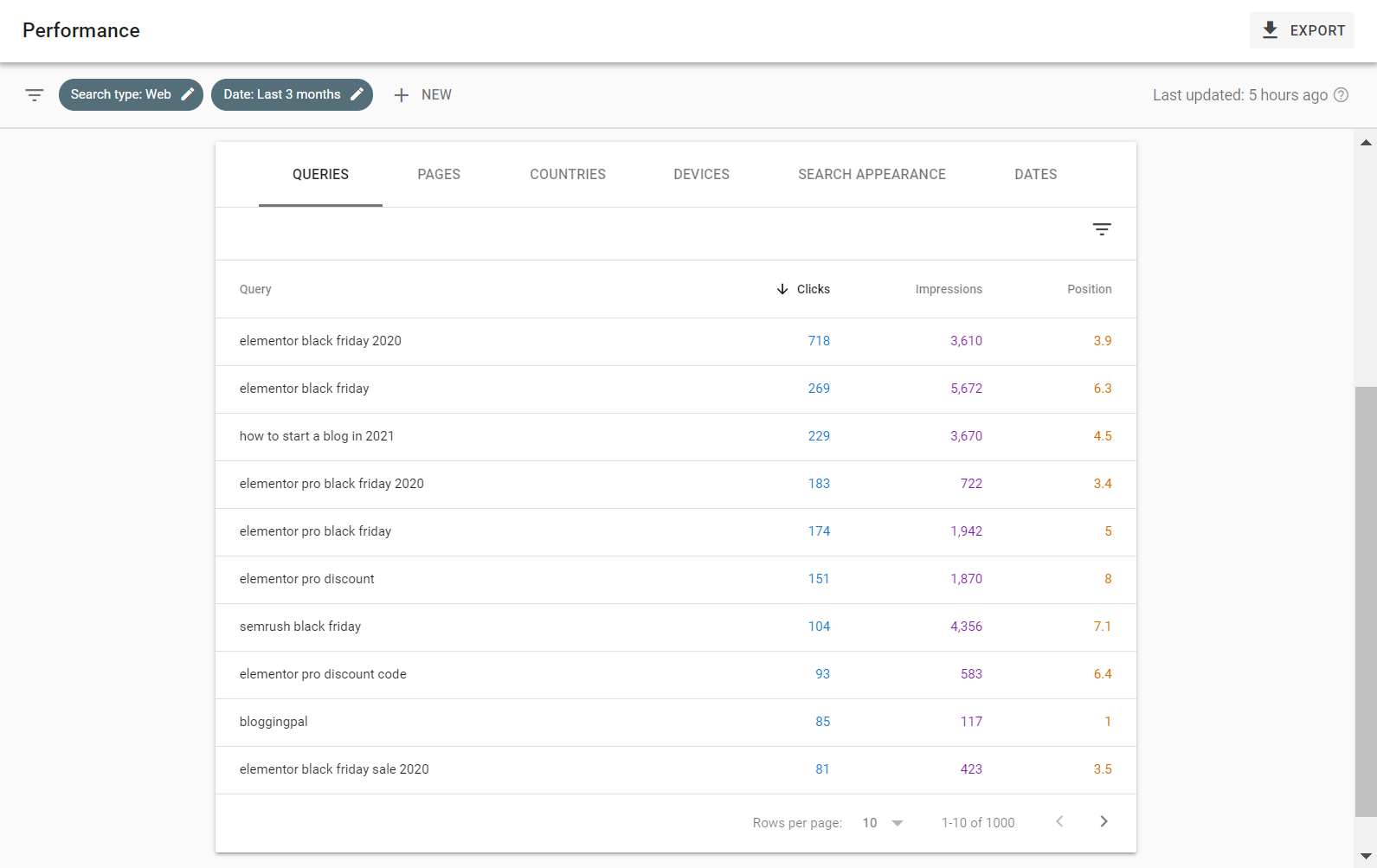
Страницы: Далее у нас есть вкладка страниц в Search Console, где мы можем увидеть все основные страницы, которые привлекают больше всего трафика на наш сайт, а какие нет. Вы также можете отфильтровать эту статистику в порядке возрастания и убывания кликов, чтобы показать вам лучшие страницы вашего сайта, которые приносят трафик.
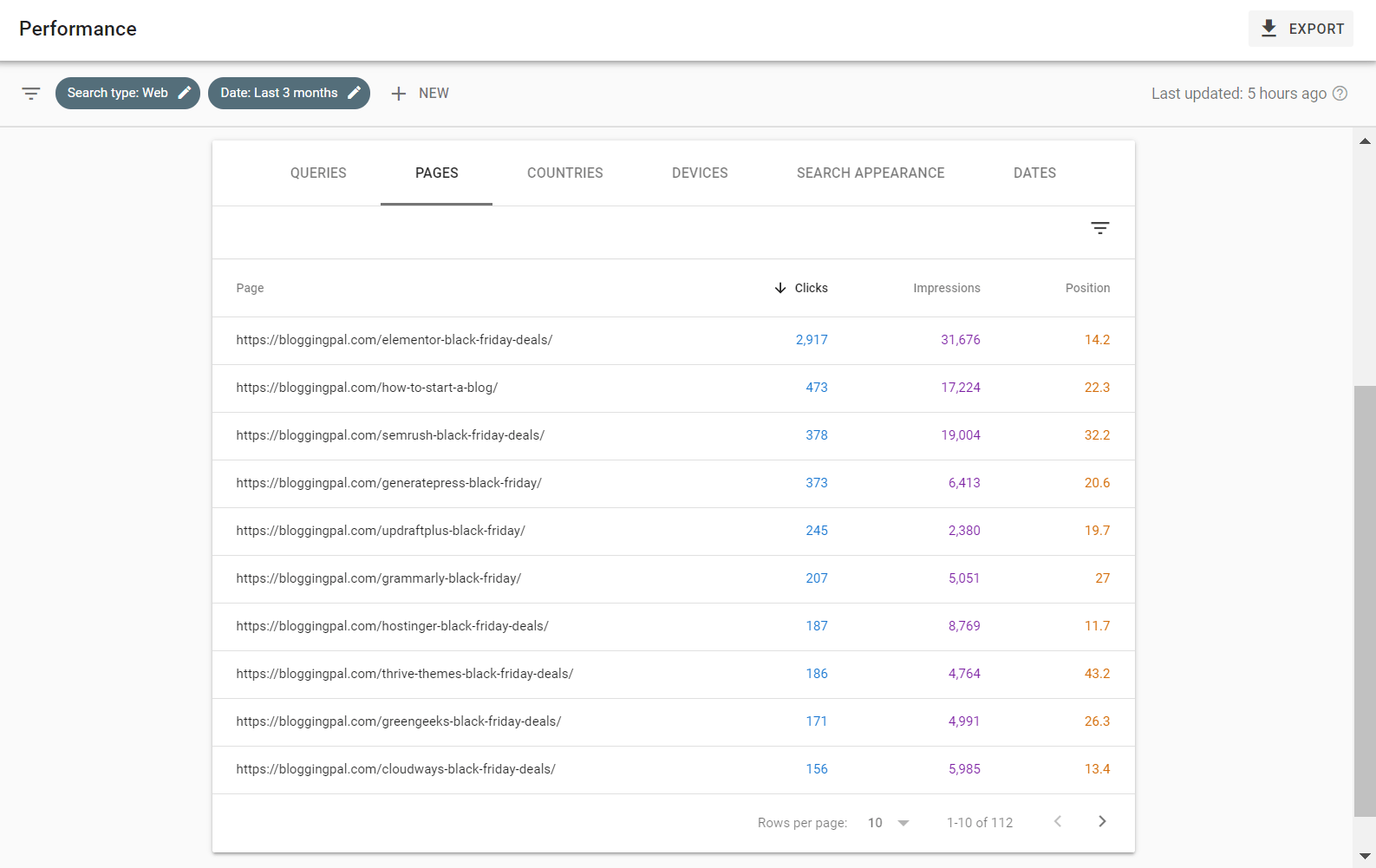
Страны: Вкладка «Страны» помогает нам узнать, из какой страны поступает большая часть нашего трафика. Вы также можете отфильтровать эту статистику в порядке возрастания и убывания кликов, чтобы показать вам страны, которые отправляют вам больше всего трафика, и страны, которые отправляют наименьший трафик.
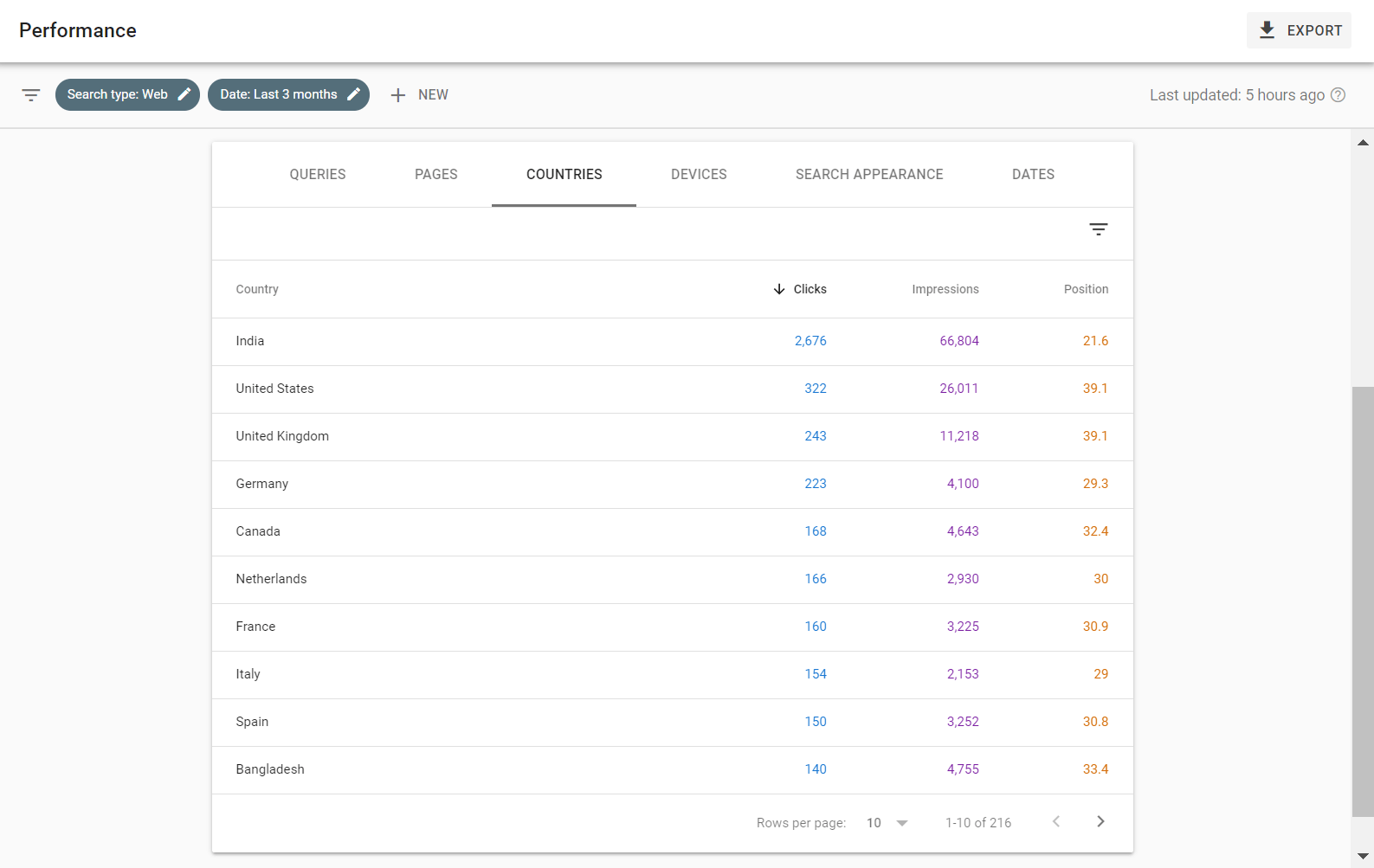
Устройства: Эта вкладка помогает нам определить, какие устройства люди чаще всего используют для посещения вашего веб-сайта. Вы можете оптимизировать свой веб-сайт, чтобы лучше обслуживать свою аудиторию.
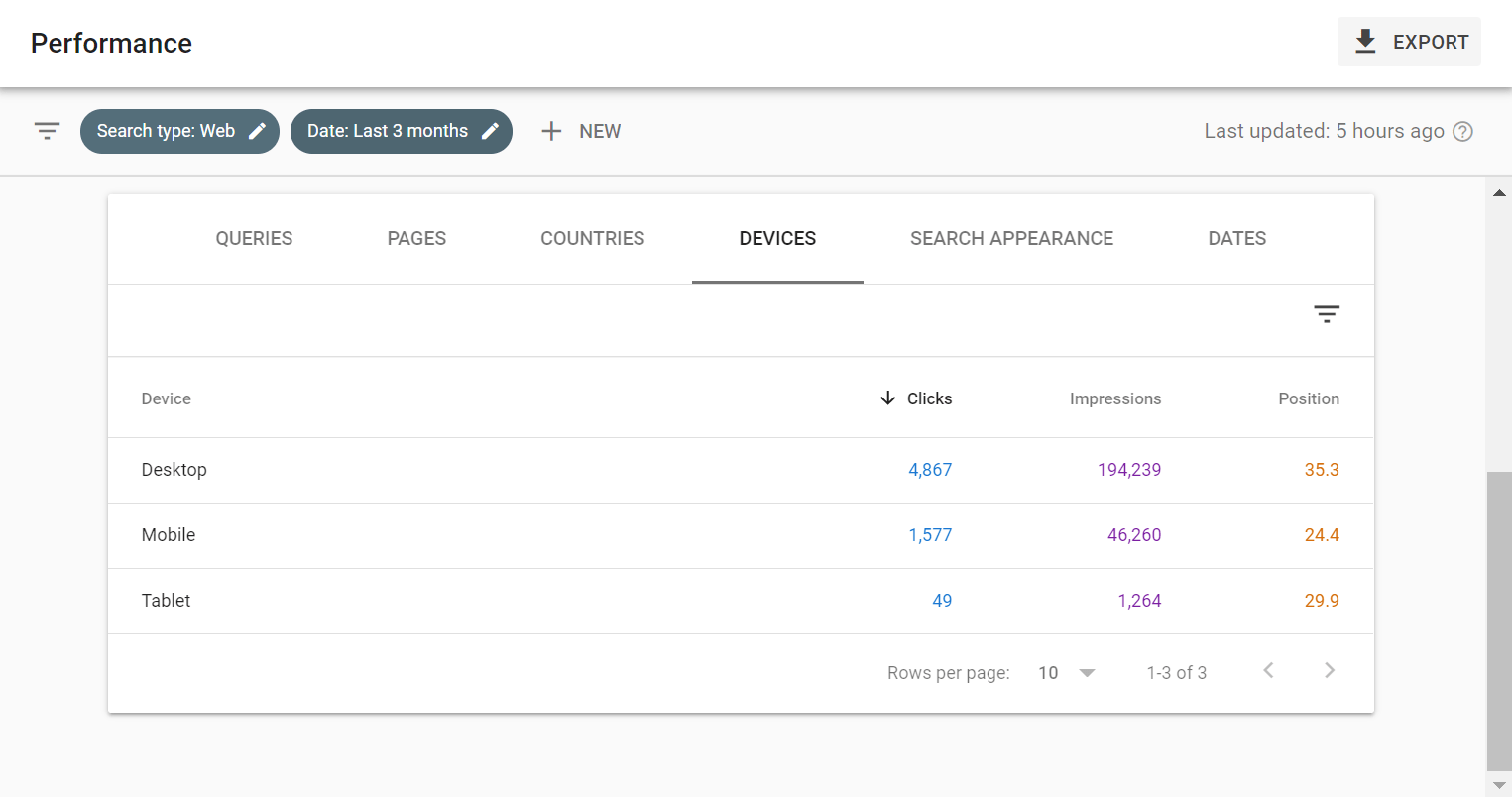
Внешний вид поиска: Эта вкладка помогает нам узнать тип результатов поиска, которые наш веб-сайт показывает в поисковых системах, и сколько раз он появляется. Все эти данные показаны здесь.
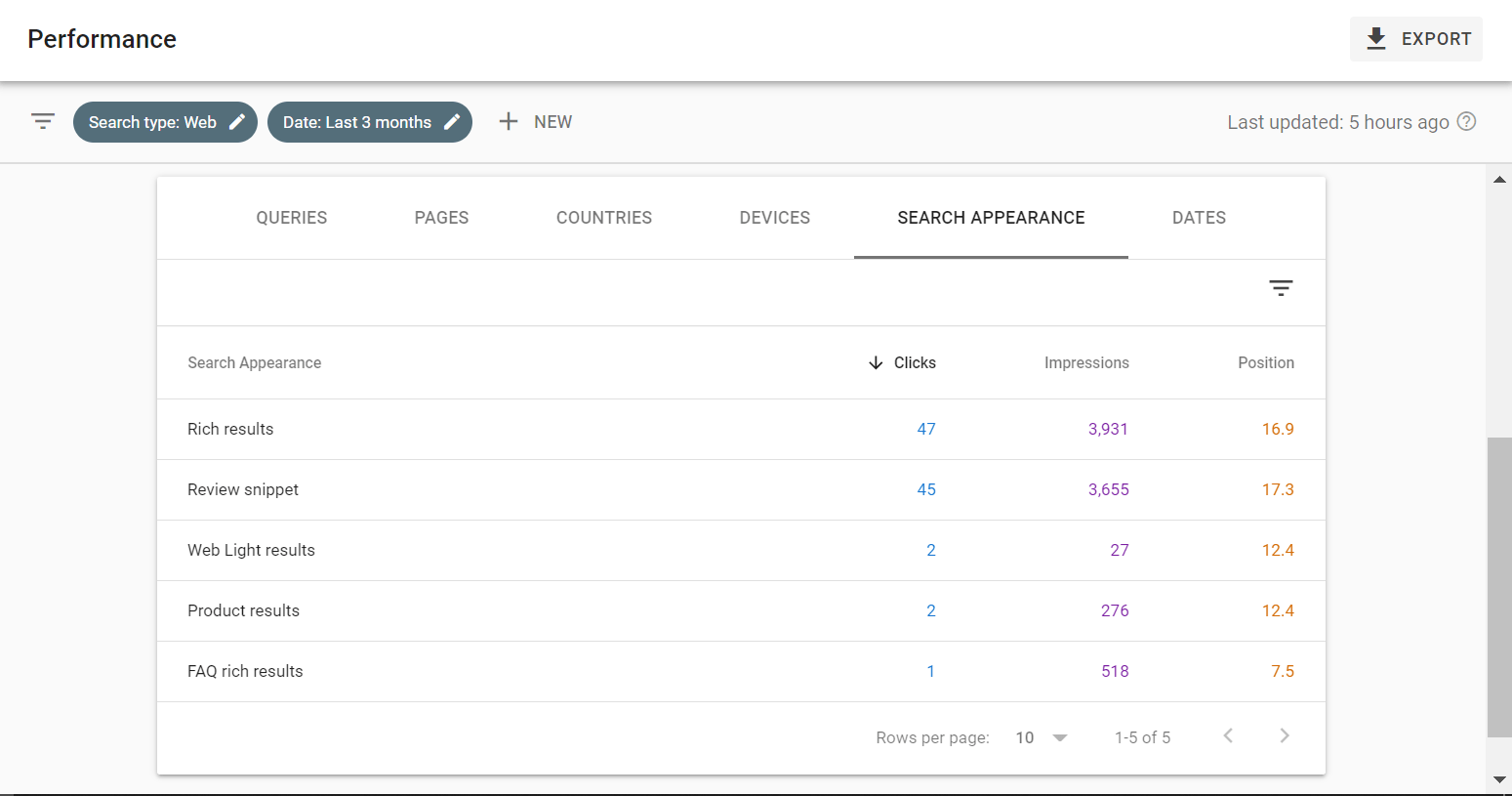
Даты проведения: На этой вкладке вы можете увидеть разные даты и количество кликов, которые вы получили на своем сайте из поисковых систем в этот день. Вы можете применить фильтры, чтобы увидеть, какая дата принесла вам больше всего трафика, а какая меньше.
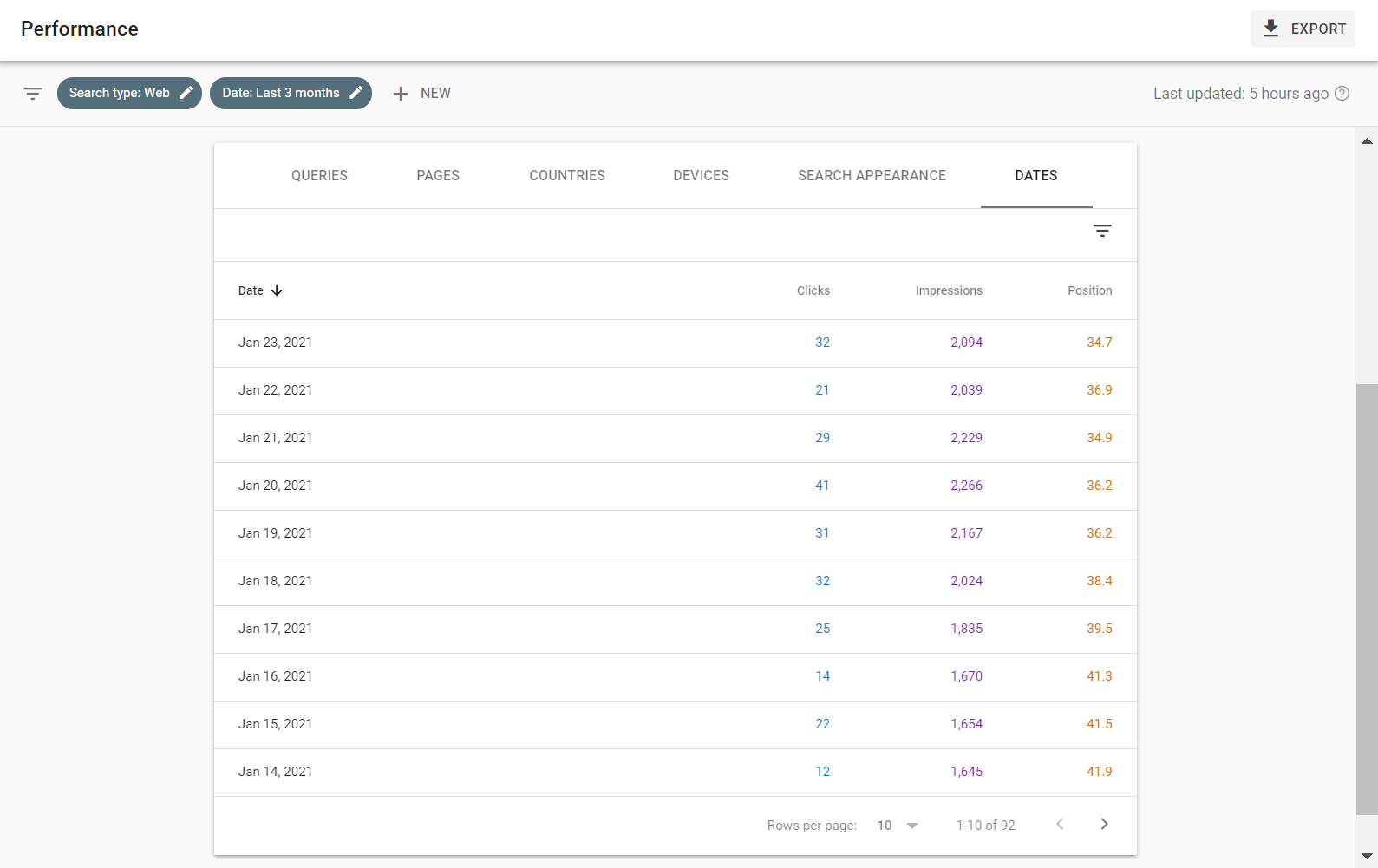
Вкладка "Проверка URL"
Если вы нажмете на эту вкладку, она выделит окно поиска, которое расположено вверху по центру, где вы можете ввести URL-адрес вашего веб-сайта, чтобы проверить статус этого URL-адреса в поисковых системах, т.е. оттуда вы можете проверить каждую деталь вашего URL. Например, индексируется ли этот URL-адрес в поисковых системах, какие-либо другие проблемы, которые могут возникнуть у вашего URL-адреса, и т. д.
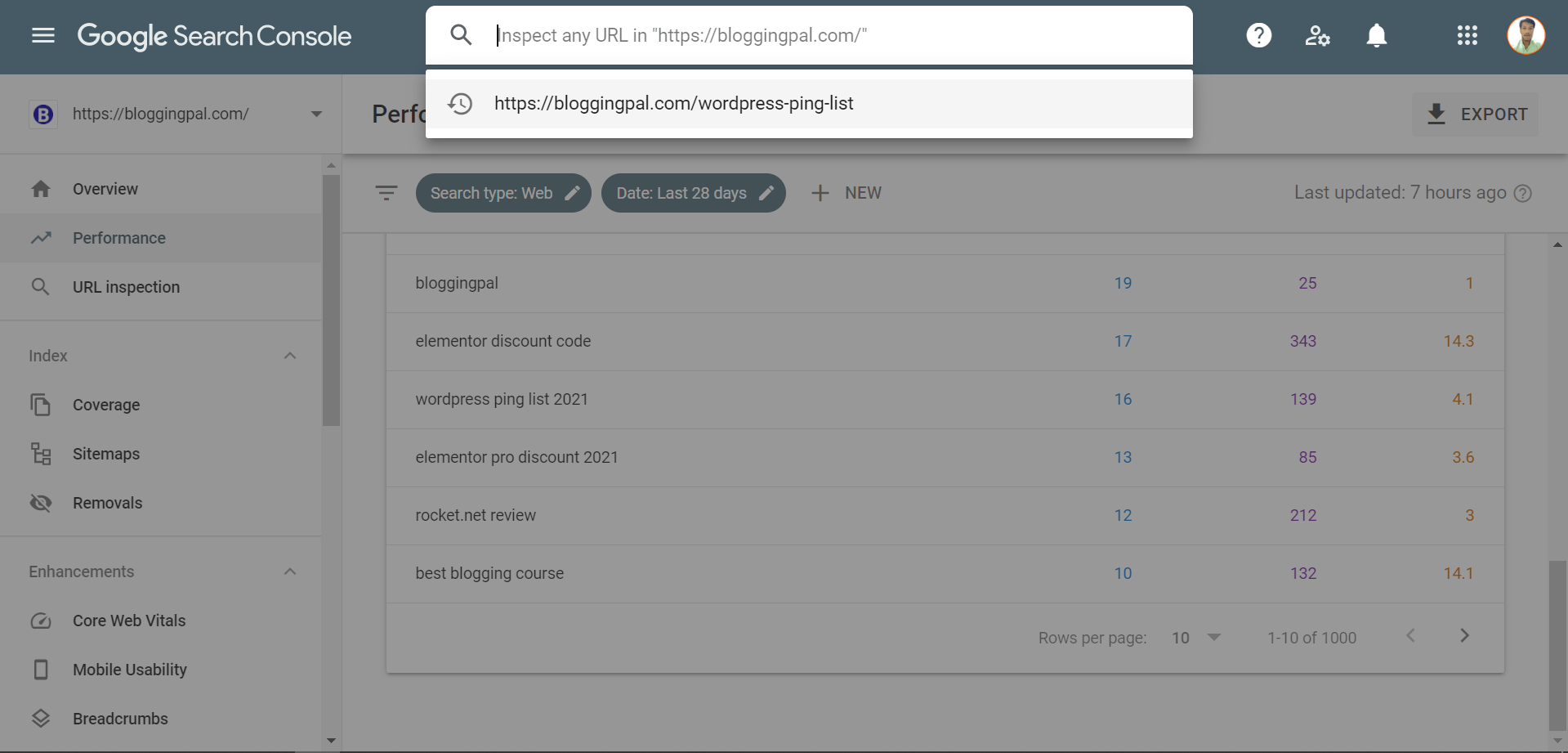
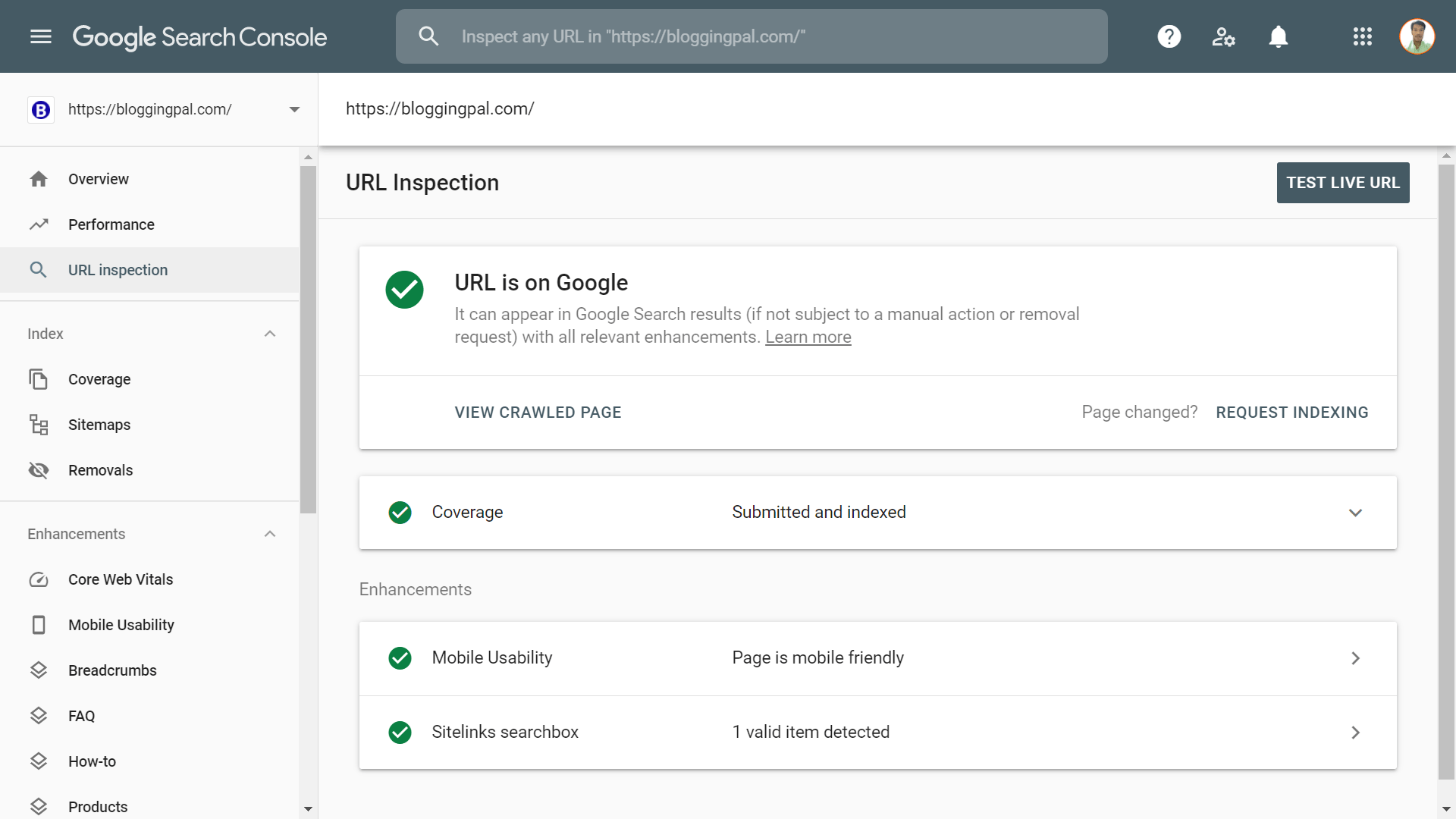
Если Google обнаружит какие-либо проблемы в вашем URL-адресе, он будет отображаться здесь, и вам следует немедленно исправить эту проблему, чтобы не повредить рейтингу вашего веб-сайта.
Вкладка указателя
Далее у нас есть вкладка «Индекс», которая состоит из 3 разных вложенных вкладок, а именно:
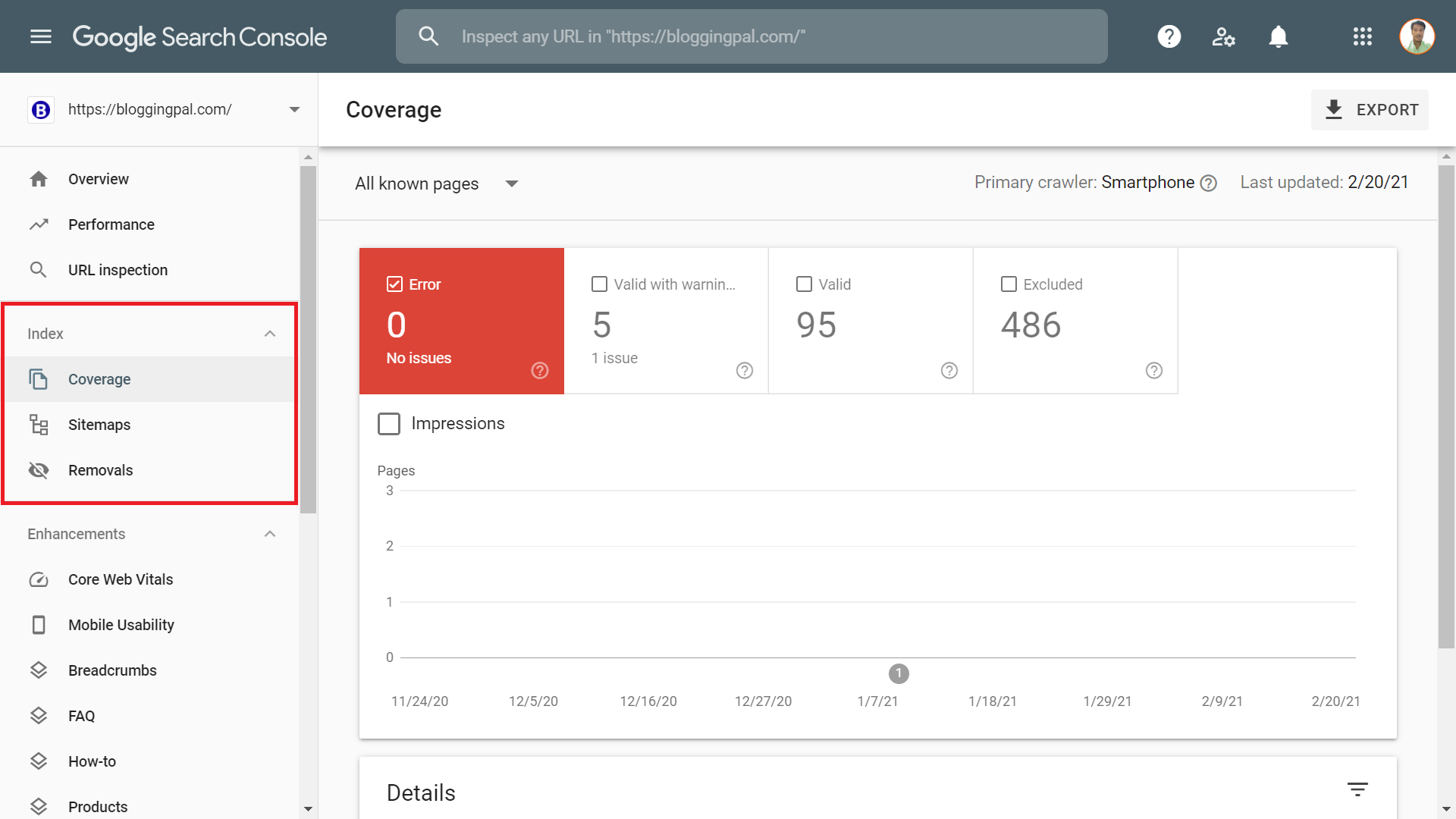
- Покрытие
- Карта сайта
- Переезды
Большинство из вас, вероятно, могут догадаться о функции каждой из этих вкладок по их названию, и они довольно просты.
Давайте поговорим о каждом из них один за другим.
Покрытие: На этой вкладке отображаются все ошибки, если они есть на URL-адресах вашего веб-сайта; если на вашем веб-сайте их нет, то он не показывает никаких ошибок. Он также показывает, сколько существует URL-адресов с предупреждениями и т. д.
Вы должны следить за этой вкладкой и регулярно проверять ее, чтобы постоянно находить ошибки и немедленно исправлять их, чтобы у вас не возникало проблем с индексацией ваших URL-адресов.
Карты сайта: Далее на вкладке «Индекс» у нас есть вкладка «Карты сайта», на которой показаны все карты сайта, которые вы отправили для своего веб-сайта, и их статус, независимо от того, находятся ли они в хорошем состоянии или содержат какие-либо ошибки.
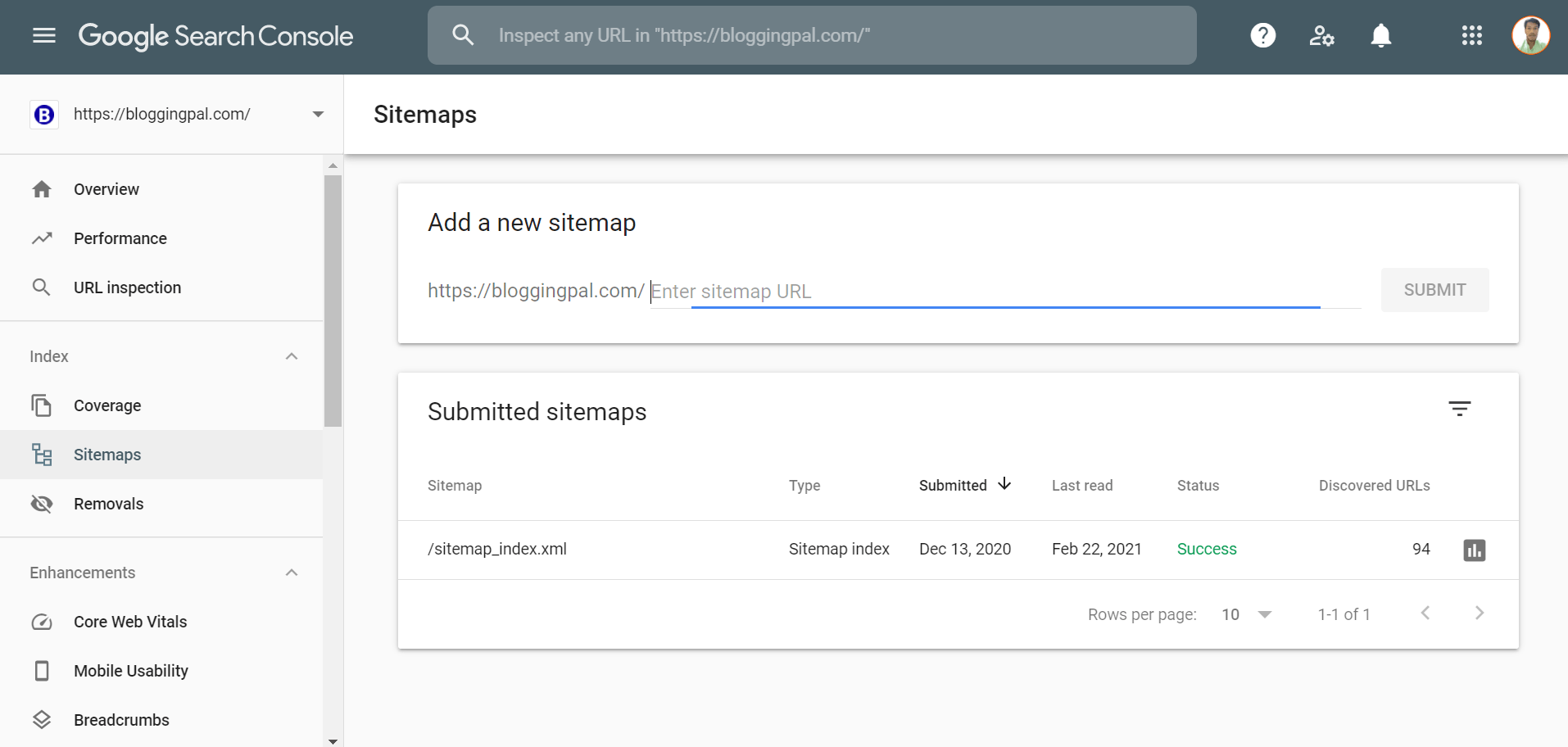
Удаление: Затем у нас есть вкладка удаления, где вы можете перейти и отправить URL-адрес для удаления, который вы не хотите индексировать в поисковых системах.
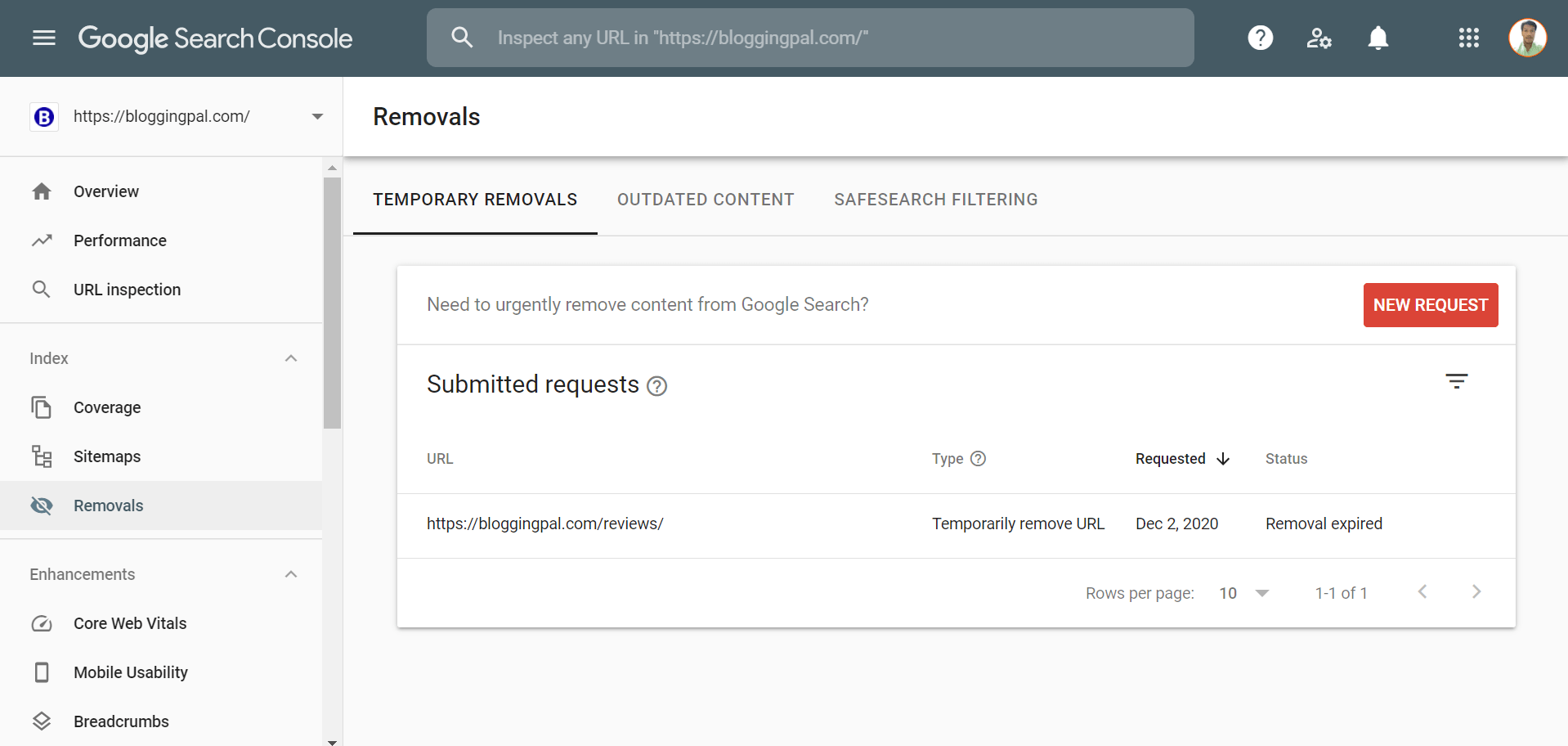
Вкладка «Улучшения»
Далее у нас есть вкладка «Улучшения», которая также включает 9 различных вложенных вкладок, вы можете догадаться о функции этой вкладки по ее названию — на этой вкладке показаны все улучшения, которые вы можете сделать на своем веб-сайте.
9 различных вложенных вкладок на вкладке «Улучшения»:
- Основные веб-жизненно важные показатели
- Мобильное юзабилити
- Панировочные сухари
- Часто задаваемые вопросы
- Как это
- Продукция
- Фрагменты обзора
- Окно поиска дополнительных ссылок
- Не поддающиеся анализу структурированные данные
Теперь давайте рассмотрим каждый из них один за другим.
Основные веб-жизненные показатели: На этой вкладке показаны все URL-адреса, которые необходимо оптимизировать для Основные веб-виталы
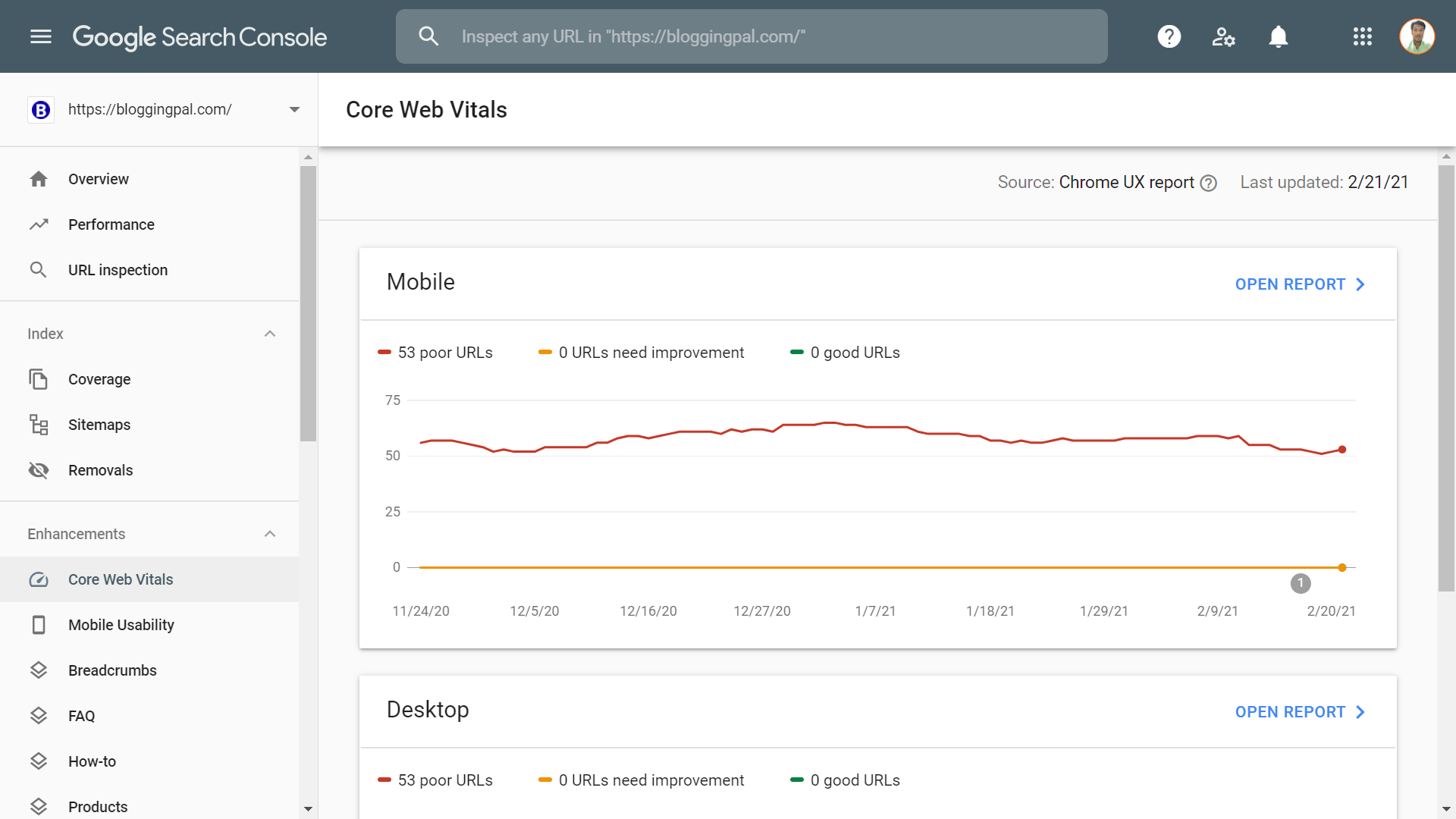
Мобильный юзабилити: На этой вкладке показаны все ошибки, которые могут возникнуть на вашем веб-сайте, связанные с адаптивностью к мобильным устройствам.
Все больше и больше людей любят искать в Google со своих мобильных телефонов, и оптимизация для мобильных устройств очень необходима в наши дни.
Если вы обнаружите здесь какие-либо ошибки, то вам следует немедленно их исправить.
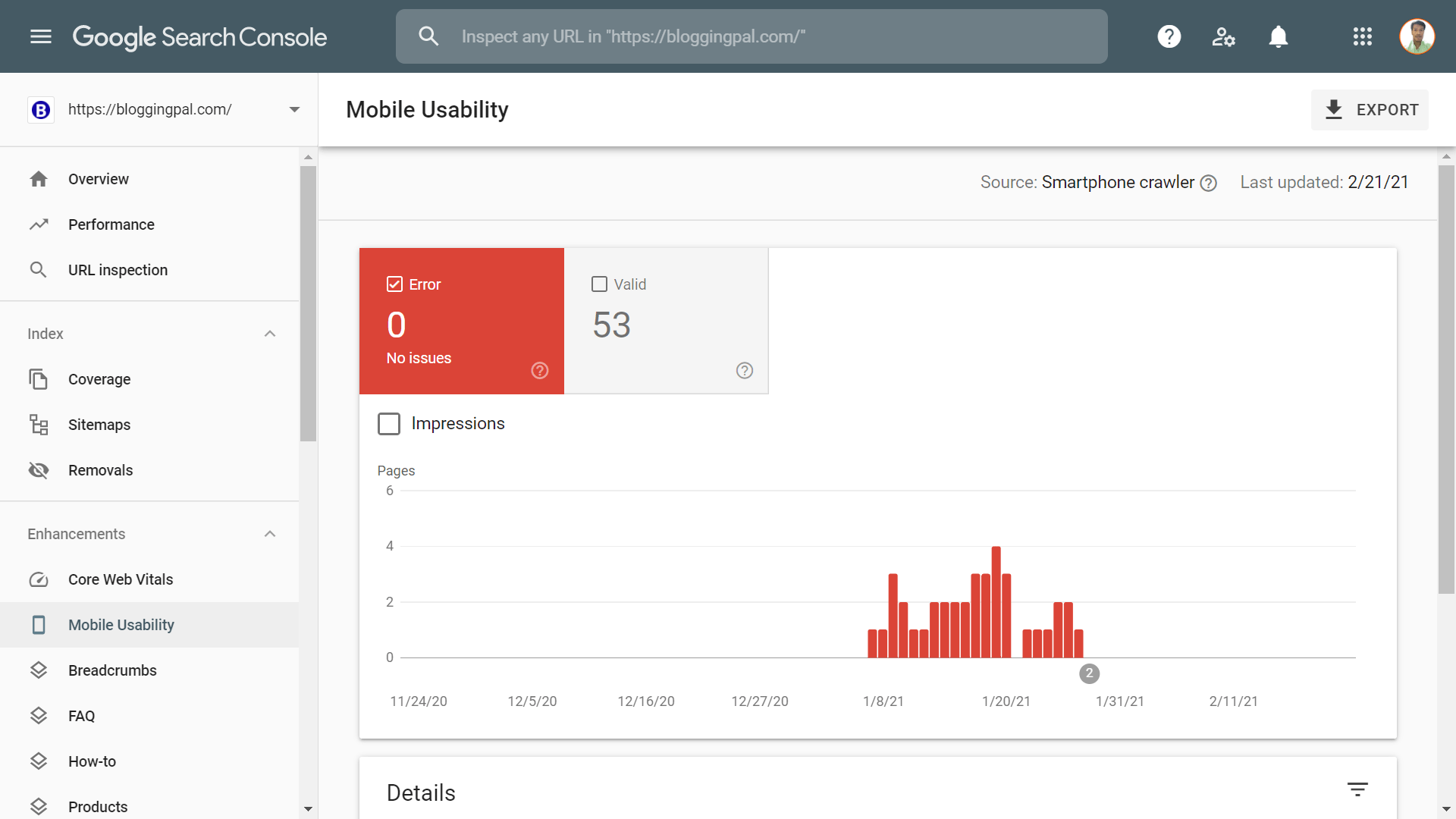
Панировочные сухари: Далее у нас есть вкладка «хлебные крошки». На этой вкладке показаны все действительные хлебные крошки на вашем сайте, а также указано, есть ли в них какие-либо ошибки. Вы должны немедленно исправить их, если столкнетесь с какими-либо ошибками здесь.
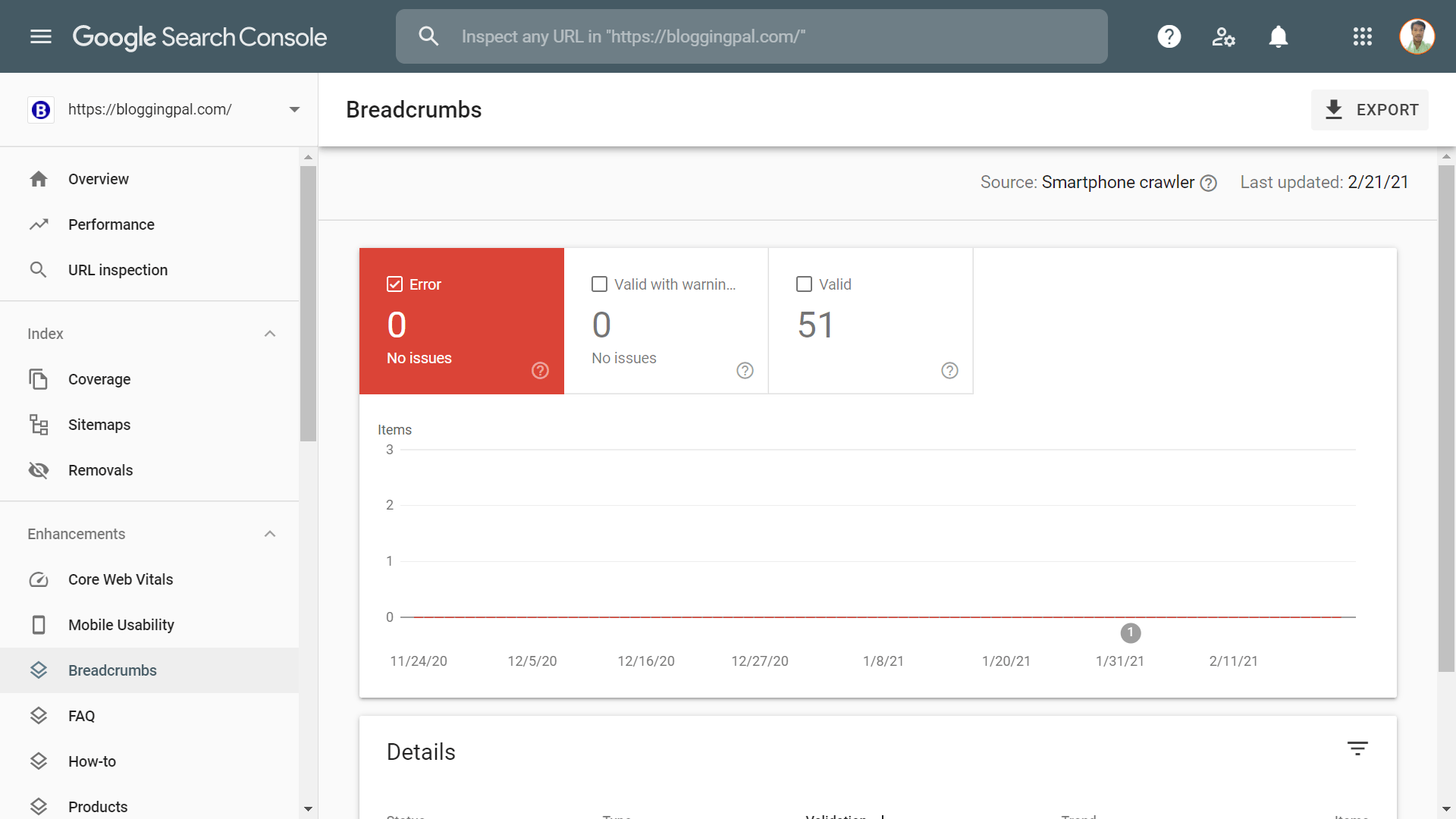
Часто задаваемые вопросы: На этой вкладке показаны все действительные URL-адреса на вашем веб-сайте с включенной схемой часто задаваемых вопросов.
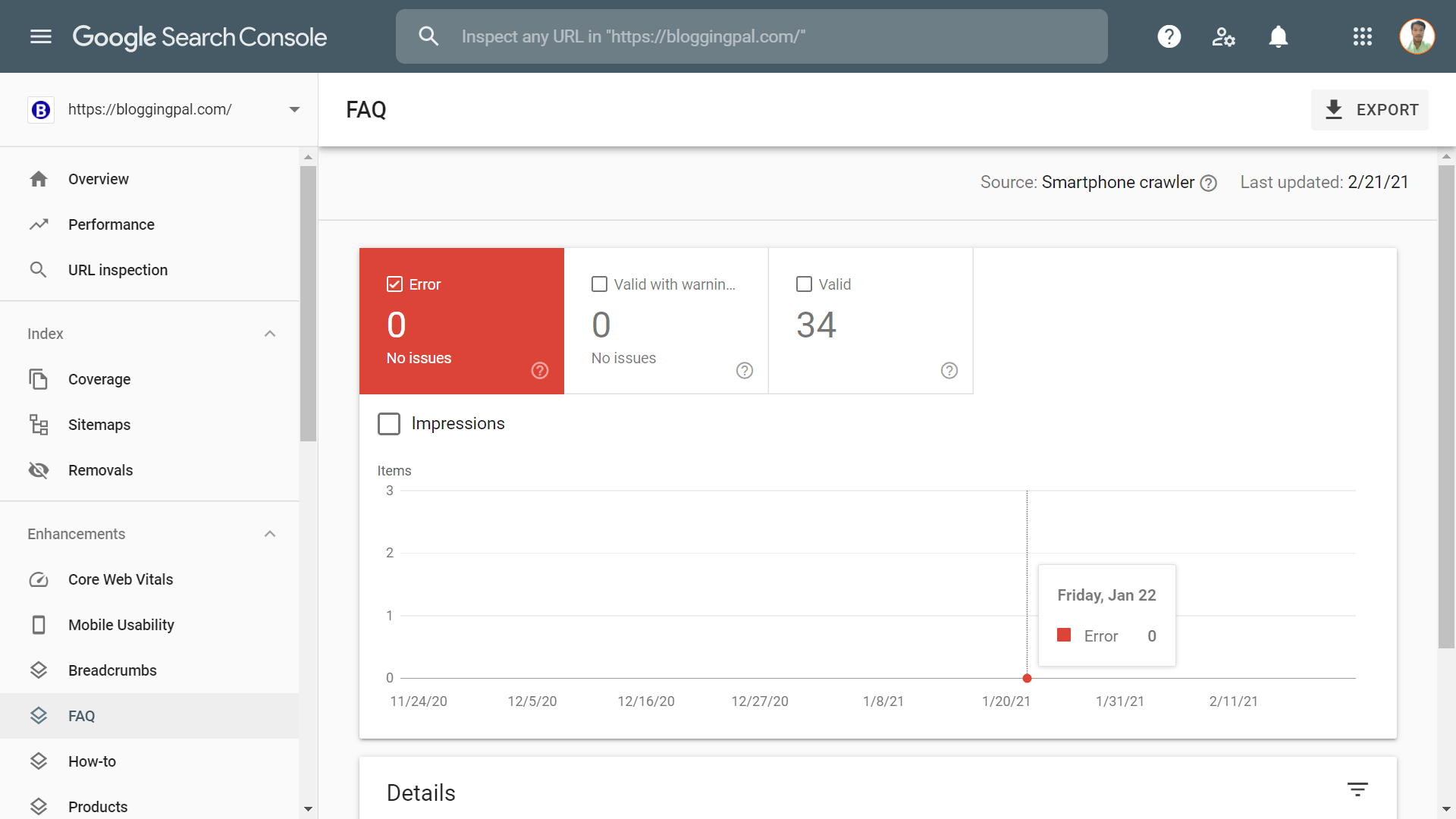
Как: На этой вкладке показаны все действительные URL-адреса на вашем веб-сайте с включенной схемой How To.
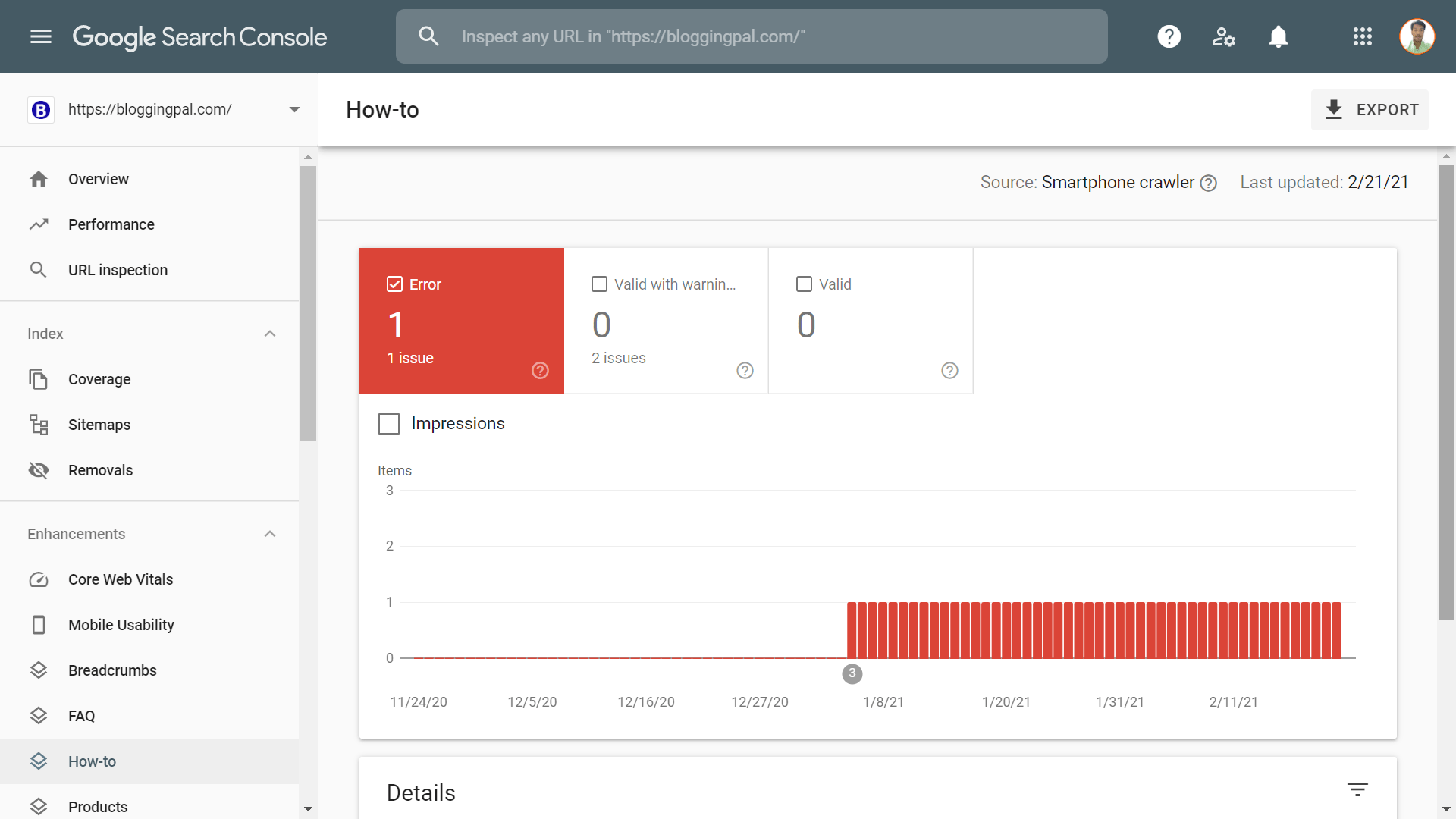
Продукты: На этой вкладке отображаются все схемы продуктов, которые вы применили на своем сайте.
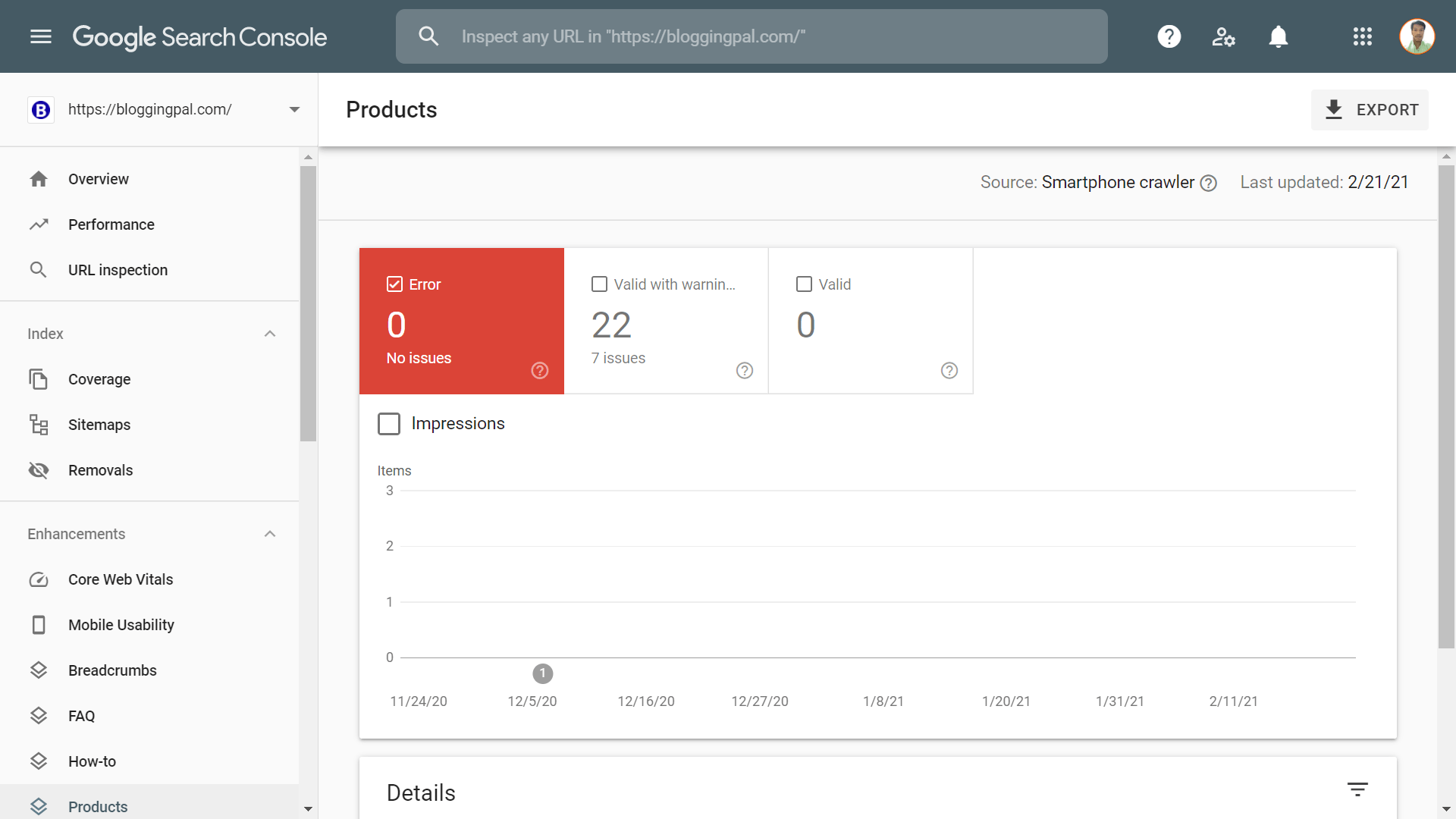
Фрагменты обзора: На этой вкладке отображаются все фрагменты отзывов, которые вы применили на своем сайте.
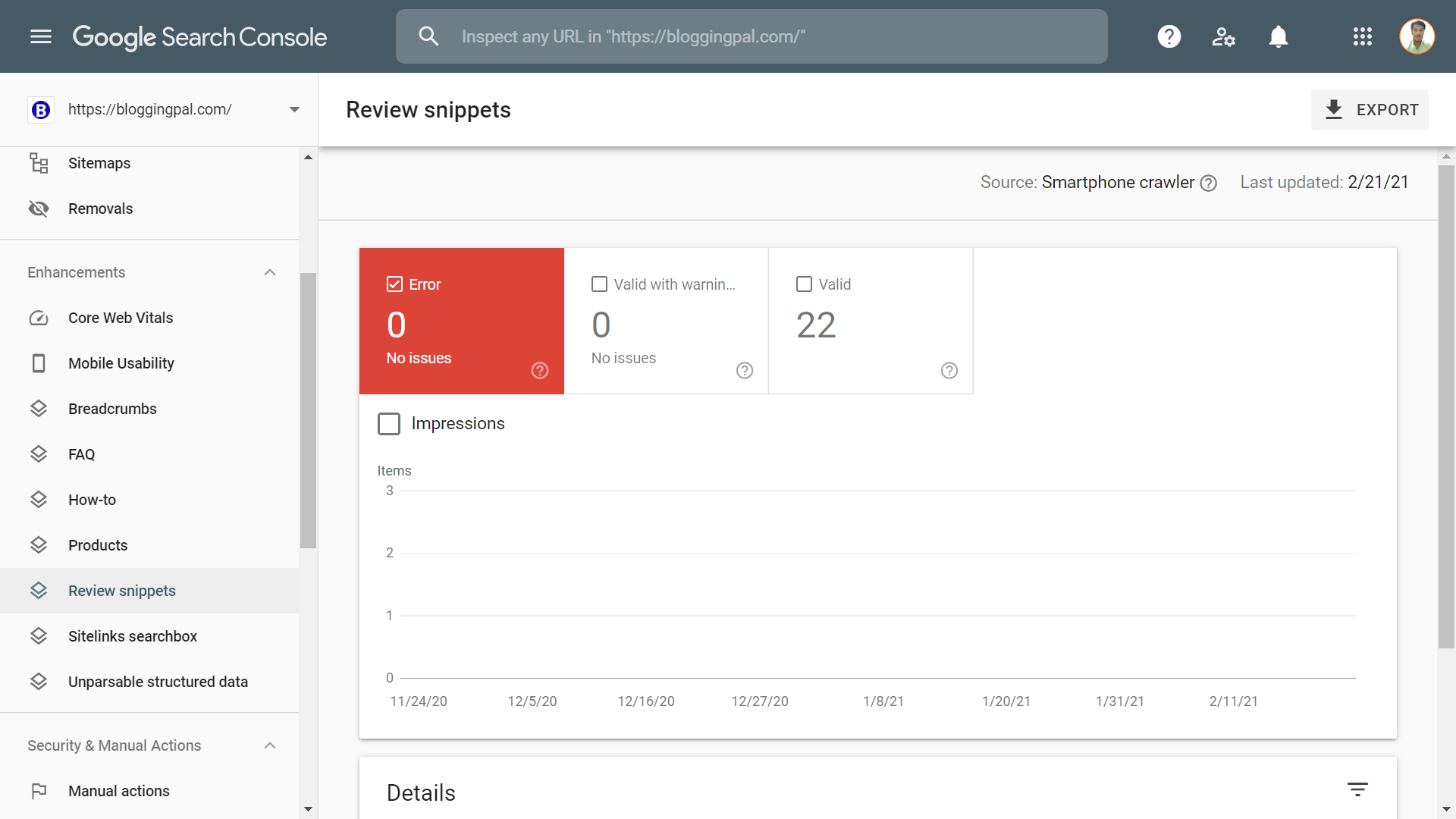
Окно поиска дополнительных ссылок: На этой вкладке показано, сколько ссылок на ваш сайт есть в результатах поиска.
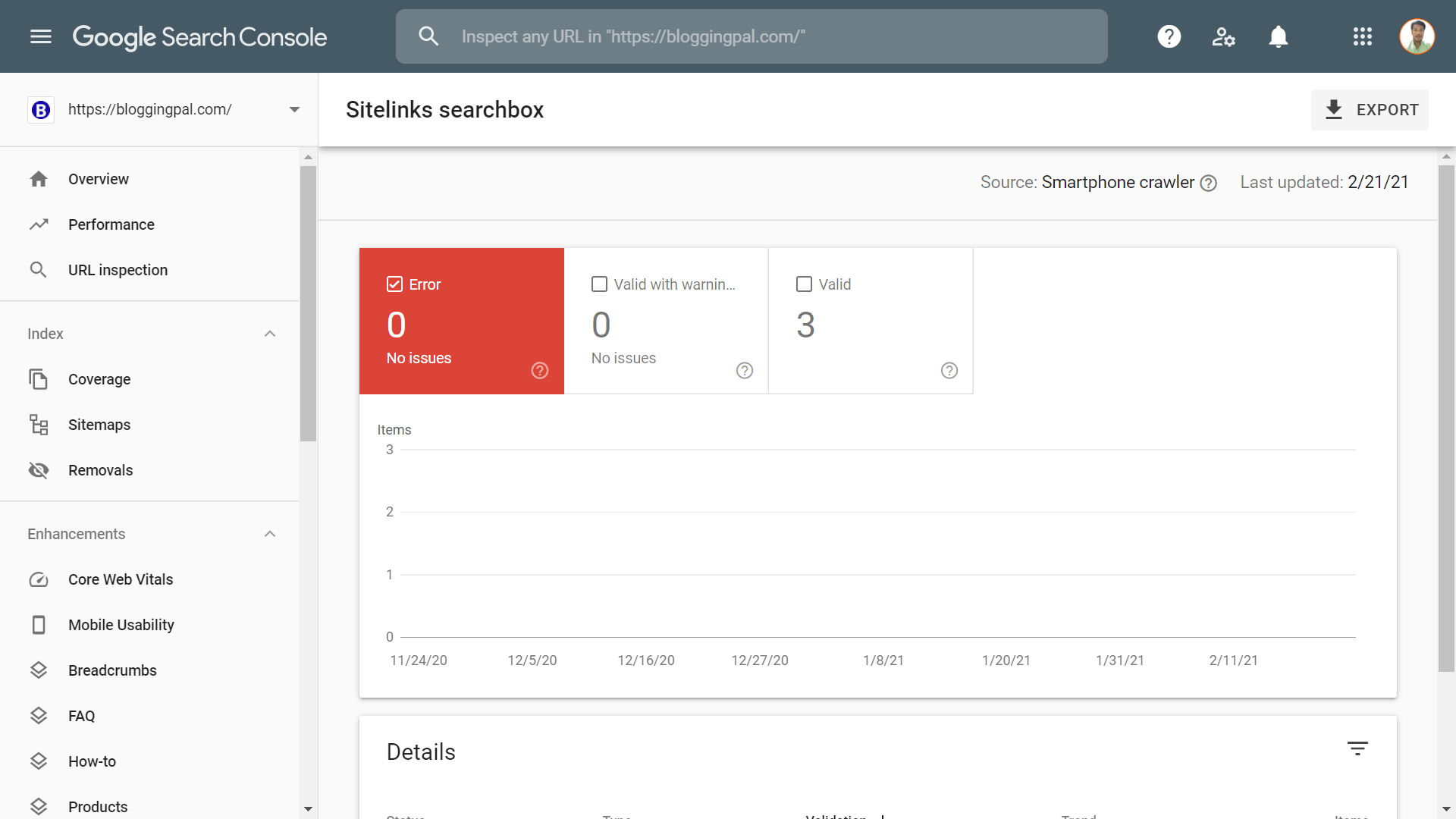
Дополнительная ссылка — это быстрый способ для людей перемещаться по самым популярным страницам вашего веб-сайта непосредственно через страницу результатов поиска.
Так выглядит окно поиска ссылок на сайты.
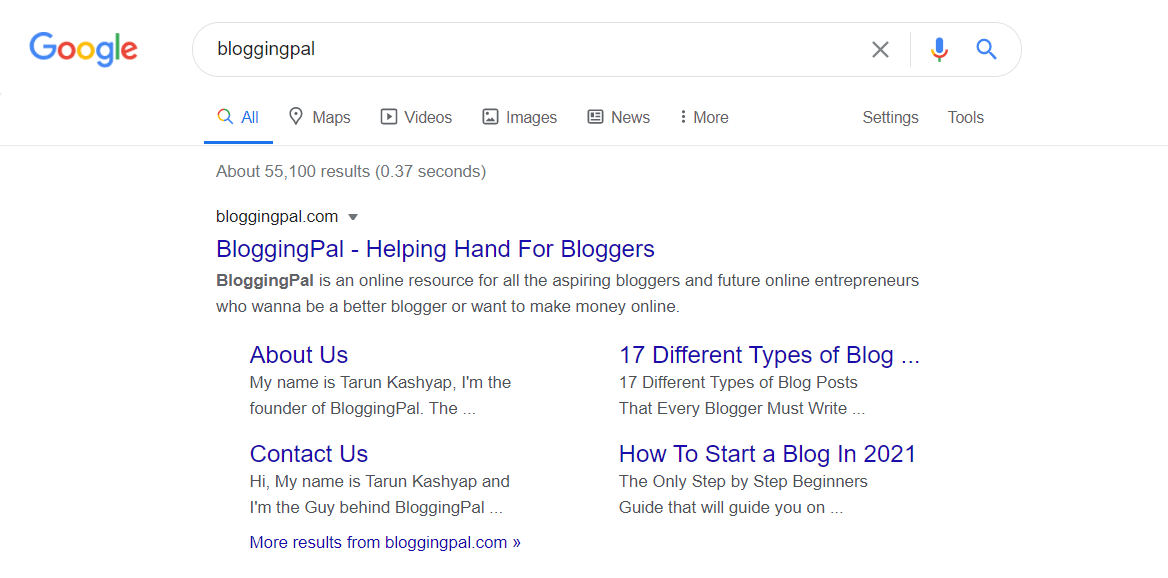
Не поддающиеся анализу структурированные данные: на этой вкладке показаны все ошибки структурированных данных Unparasble, которые могут быть на вашем сайте, а также предложения по их устранению.
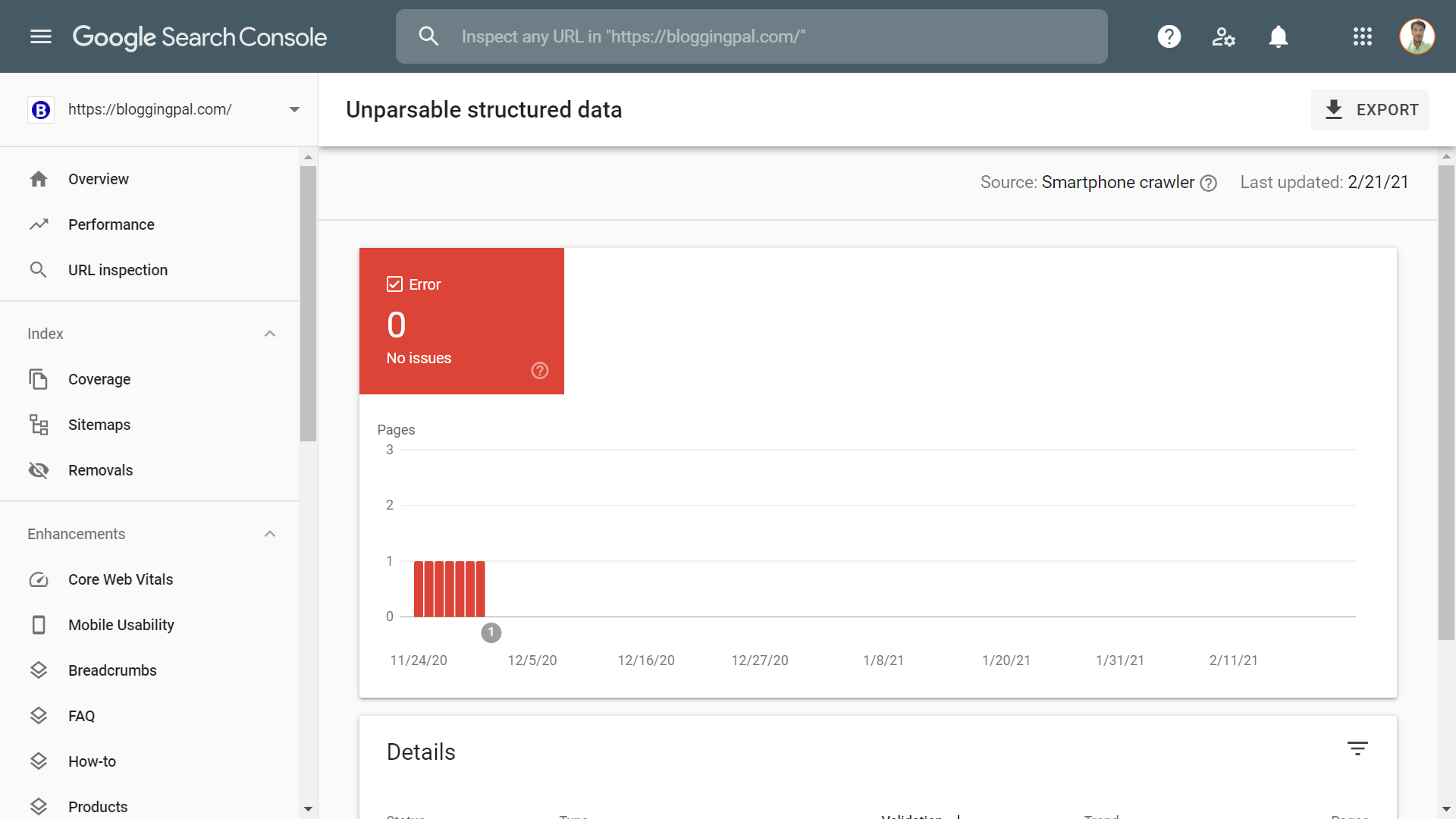
Вкладка «Безопасность и действия вручную»
Далее у нас есть вкладка «Безопасность и ручные действия», которая также включает 2 подраздела, упомянутых ниже:
- Ручные действия
- Безопасность
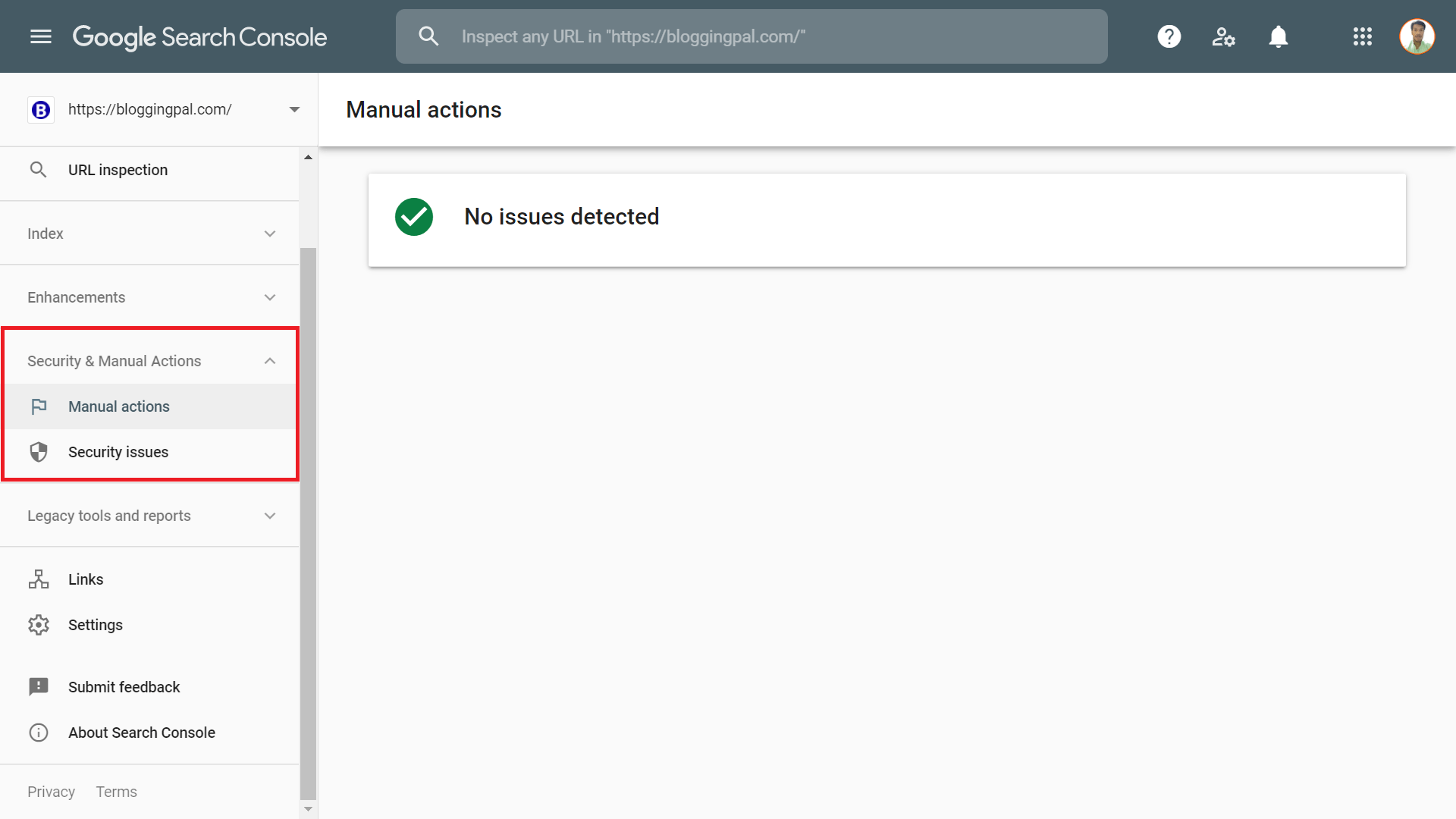
давайте посмотрим на них обоих один за другим
Ручные действия: Эта вкладка показывает, подвергается ли ваш сайт каким-либо штрафам в поисковых системах Google или нет. Если вы получаете какие-либо предупреждения здесь, вы должны немедленно исправить их, потому что это может полностью удалить ваш сайт из поисковых систем Google.
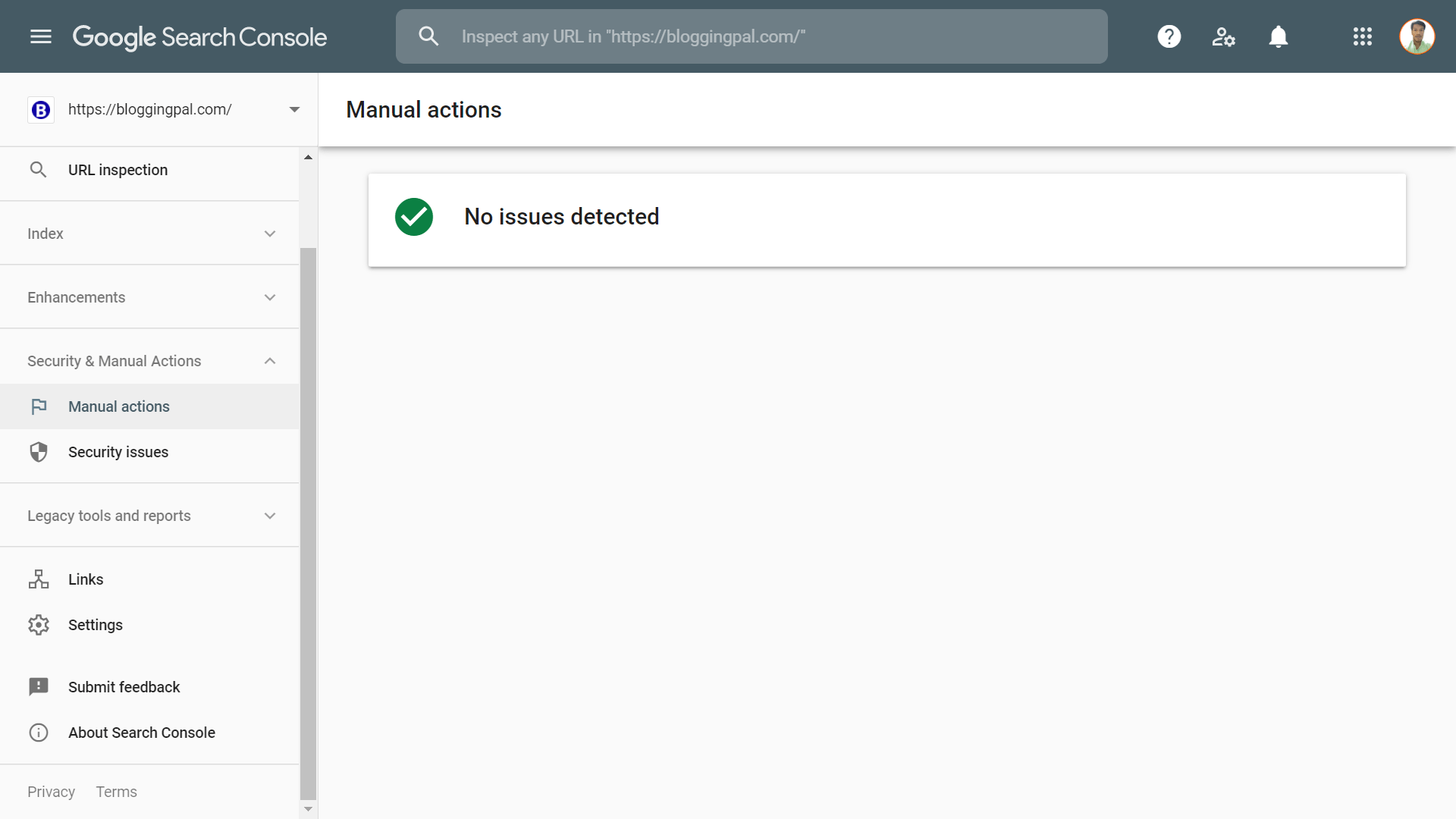
Безопасность: После этого у нас есть вкладка безопасности, где мы получаем уведомления о безопасности нашего сайта. Если ваш веб-сайт взломан или сталкивается с вредоносными программами или какими-либо проблемами безопасности, вы получите предупреждение здесь.
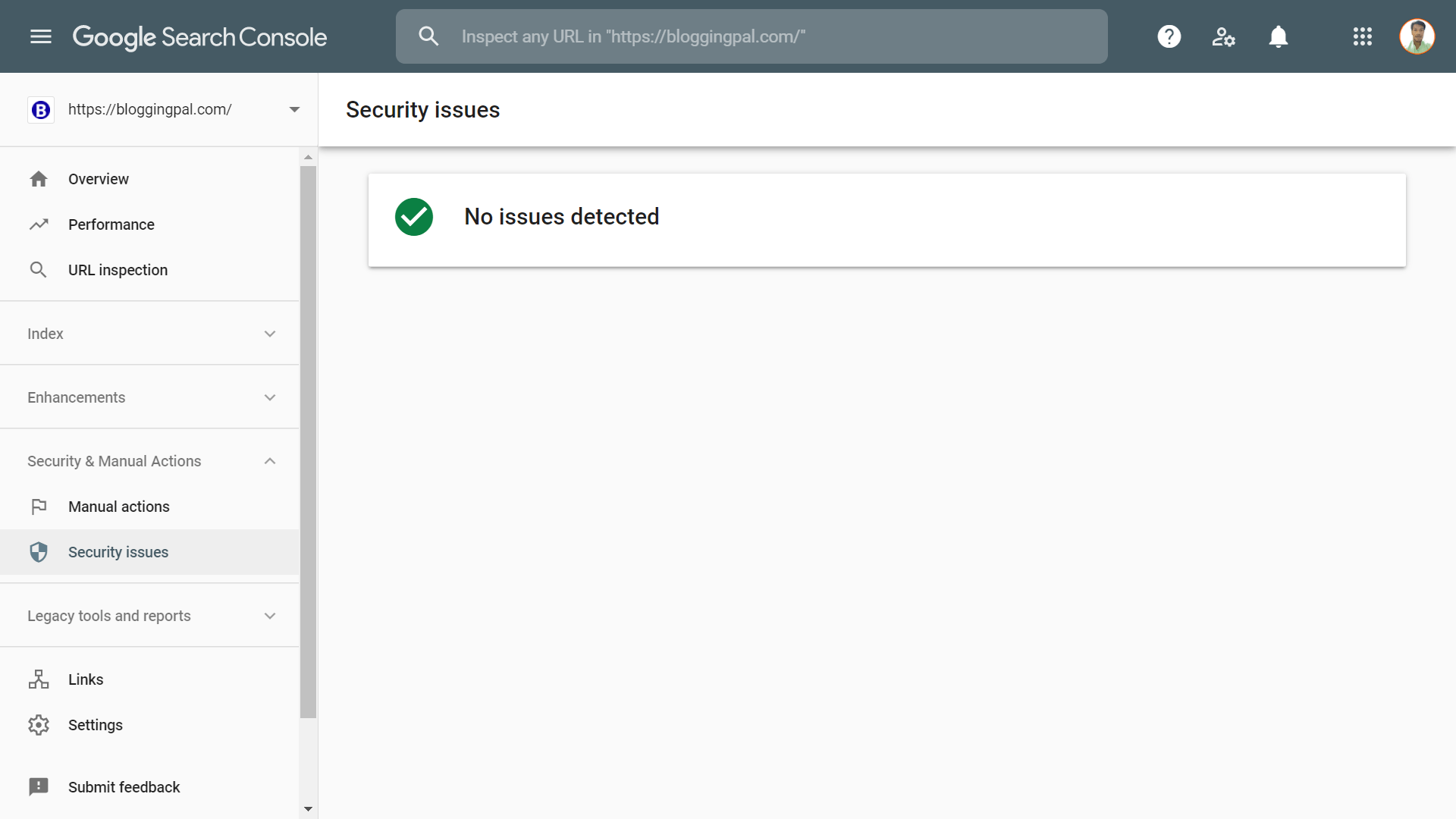
Устаревшие инструменты и отчеты: Эта вкладка не очень часто используется веб-мастерами, и хотя я редко использую эту функцию, эти инструменты часто могут быть очень полезными.
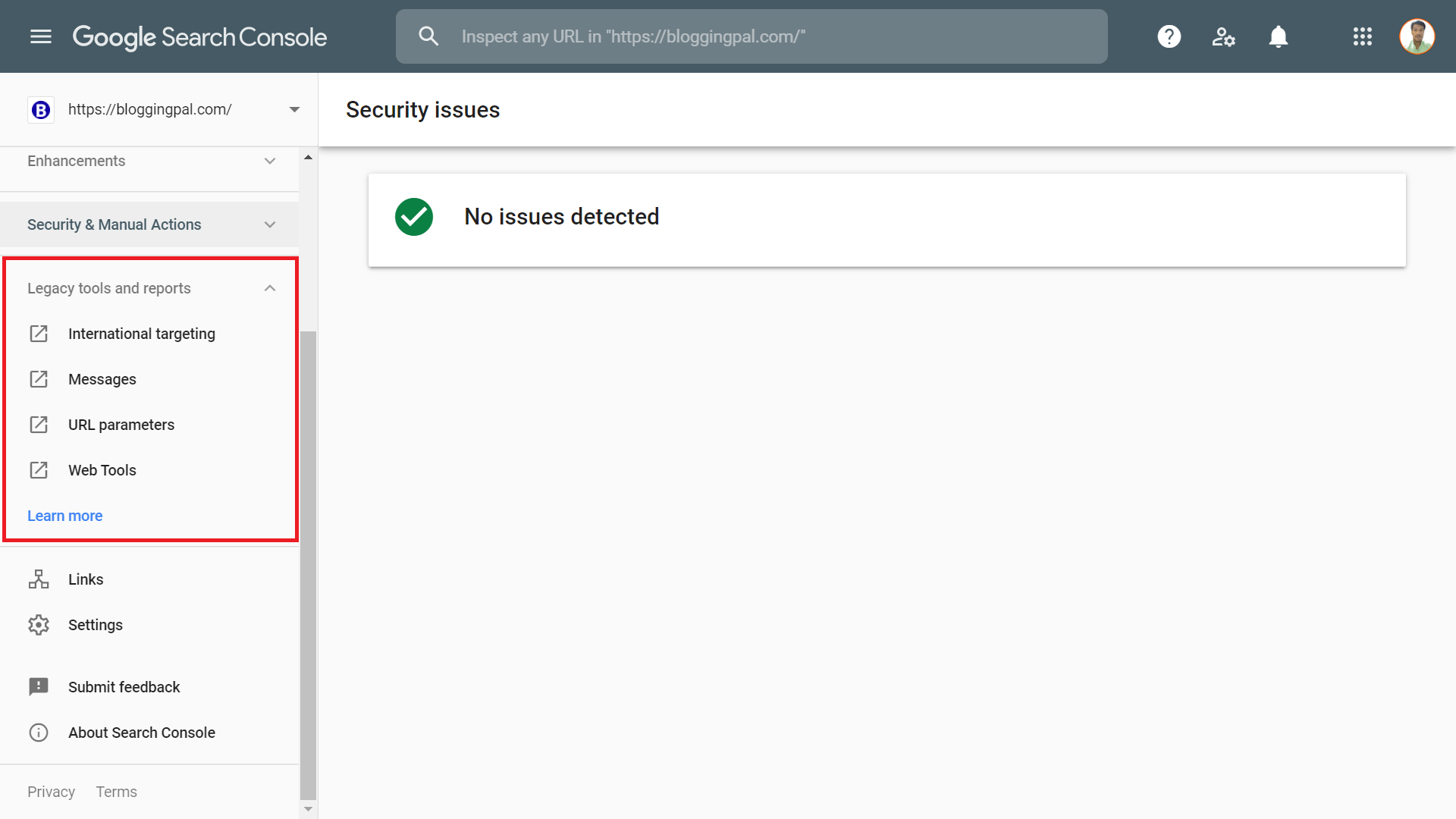
Эта вкладка состоит из 4 различных вложенных вкладок, а именно:
- Международный таргетинг
- Сообщения
- URL параметры
- Веб-инструменты
Давайте рассмотрим каждую из этих функций одну за другой.
Международный таргетинг: Эта функция может быть вам полезна, если вы хотите изменить целевую страну. Как часто бывает, мы получаем большую часть трафика из стран, на которые не хотим ориентироваться. В таком случае эта функция очень полезна.
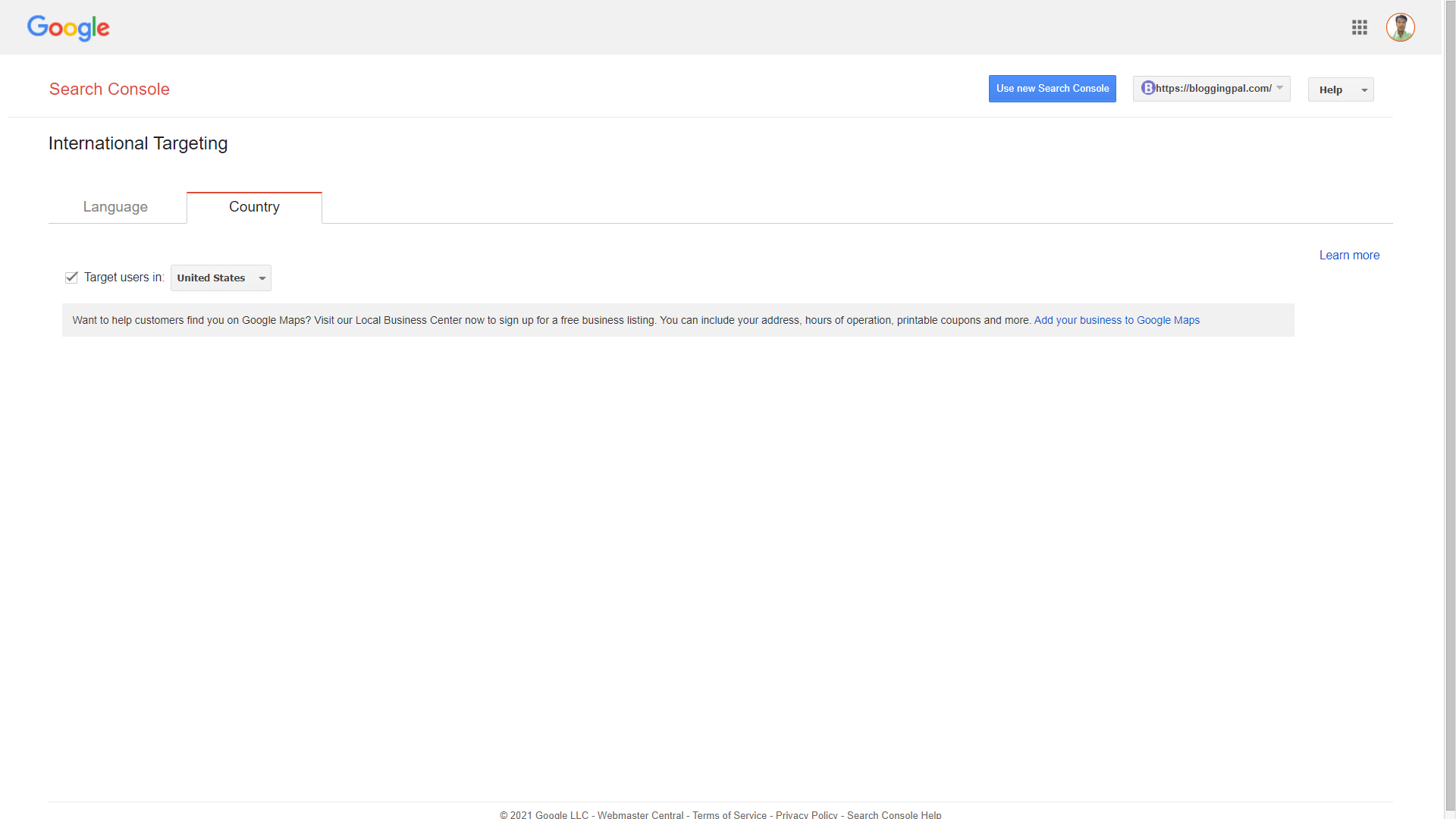
Здесь вы можете установить целевую страну, и это сообщит поисковым системам, что вам нужен трафик только из этой конкретной страны, и поисковые системы попытаются направить большую часть трафика из этой страны.
Внутри этой функции у нас также есть возможность настроить язык; если вы добавили теги herflag на свой веб-сайт, вы можете увидеть это здесь.
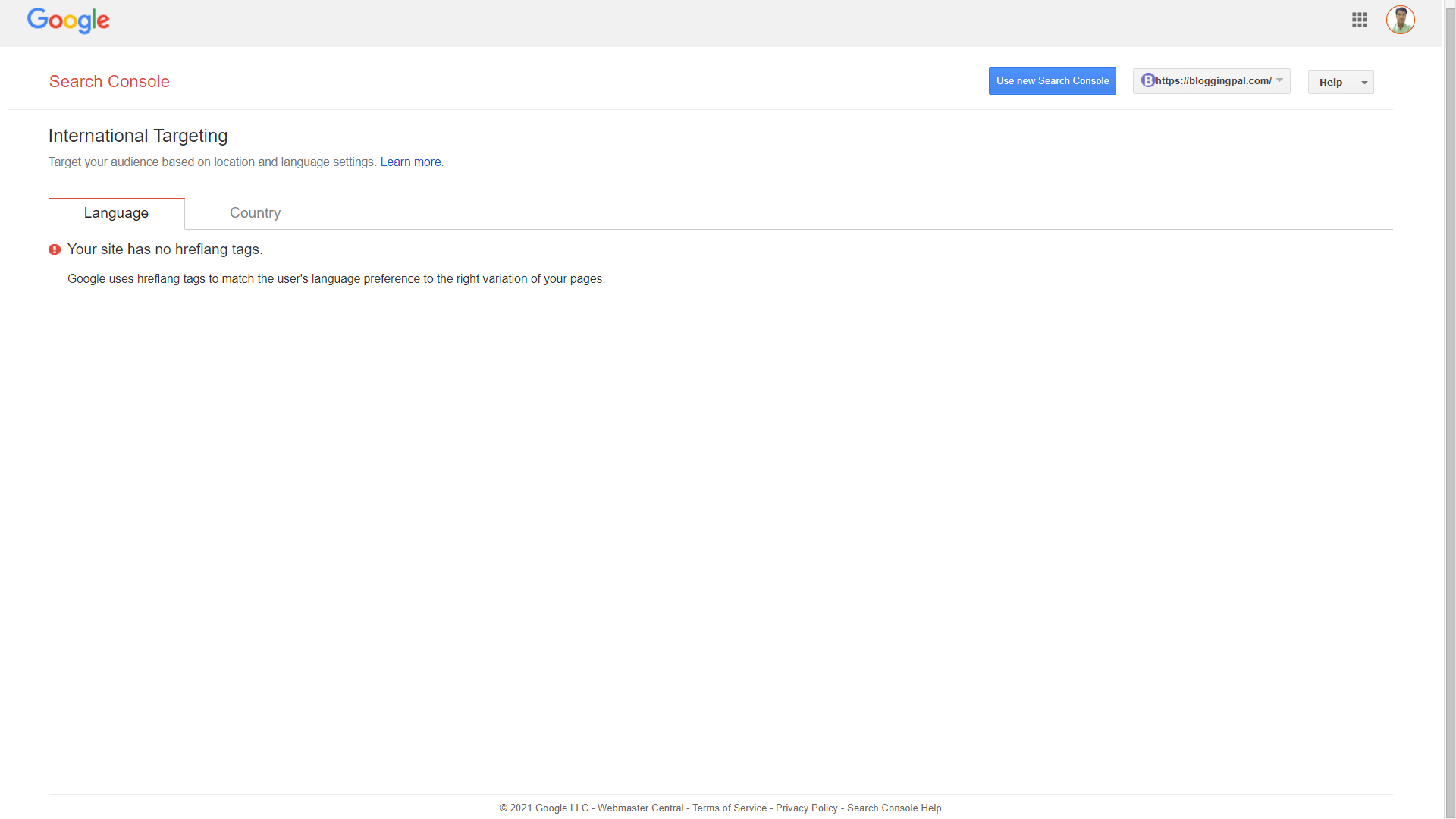
Сообщения: Затем на вкладке сообщений, которая совпадает с вкладкой уведомлений, здесь будут отображаться все сообщения, которые вы получаете в уведомлениях.

URL-параметры: Затем на вкладке «Устаревшие инструменты и отчеты» у нас есть вкладка «Параметры URL», где вы можете установить предпочтительный параметр URL для своего сайта.
Если вы не знаете, что вы здесь делаете, то не смей ничего здесь трогать, потому что это может нанести значительный ущерб вашему рейтингу в поисковых системах.
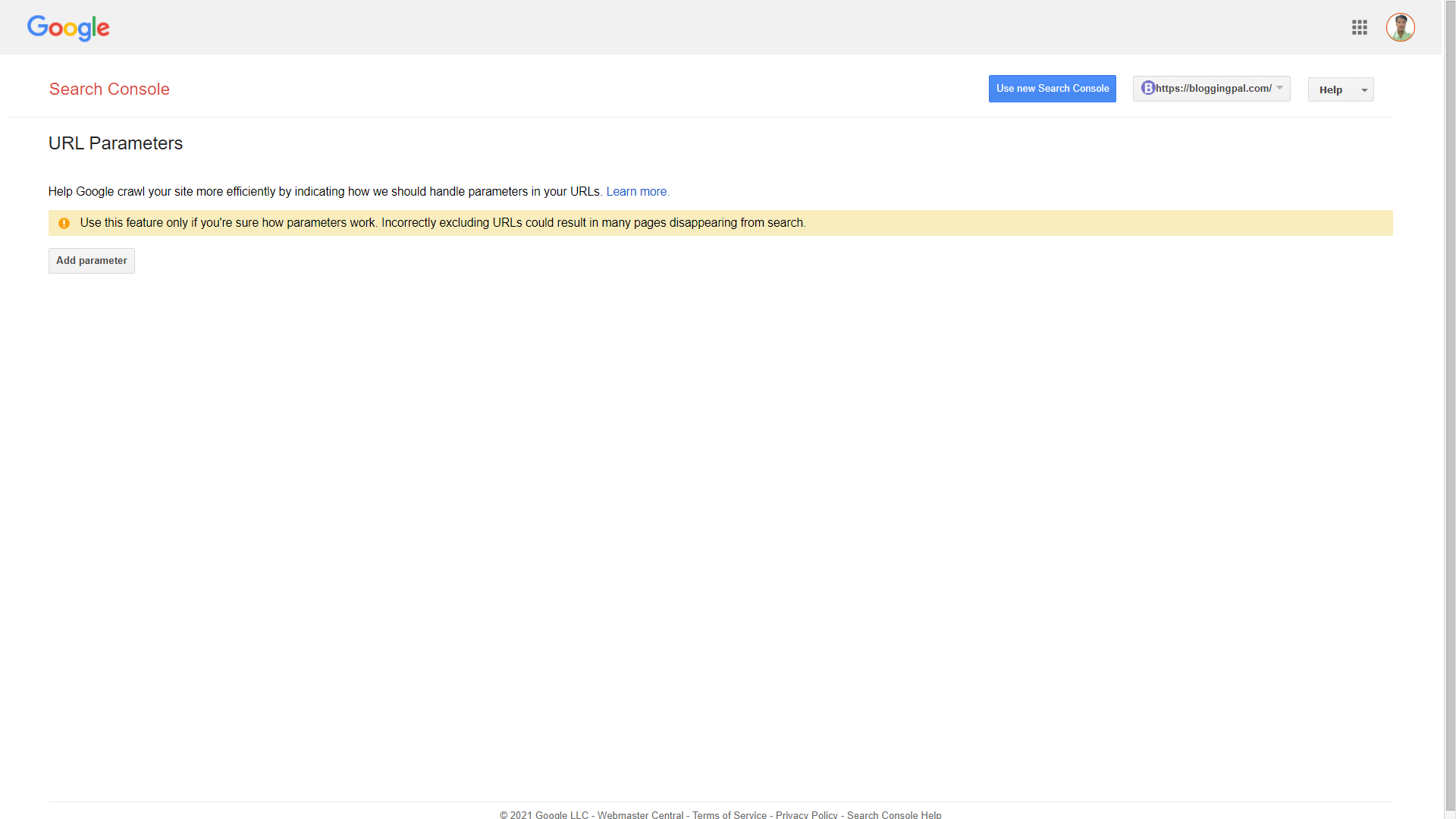
Веб-инструменты: Затем на вкладке «Устаревшие инструменты и отчеты» у нас есть вкладка «Веб-инструменты», где мы получаем множество инструментов для проверки нашего веб-сайта в разных областях.
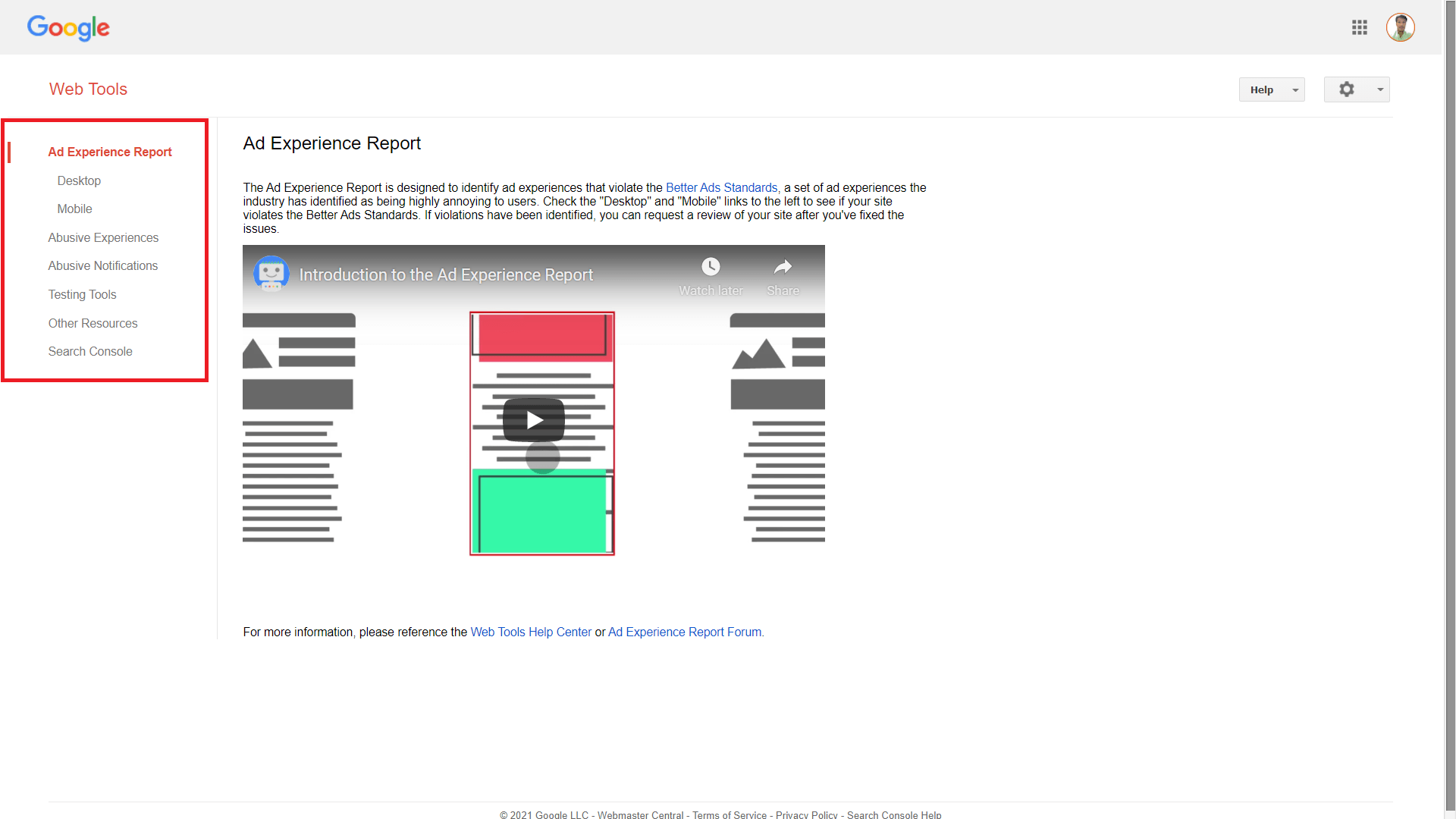
Здесь вы можете провести множество дополнительных тестов, сообщить об оскорбительных уведомлениях и оскорбительном поведении, а также здесь вы можете протестировать структурированные данные.
Ссылки
Далее у нас есть вкладка ссылок; Он показывает все URL-адреса, откуда у вас есть ссылка. Этот инструмент не показывает вам все ссылки, поэтому вам нужно будет использовать инструменты исследования ключевых слов премиум-класса, такие как SEMrush или Ahrefs.
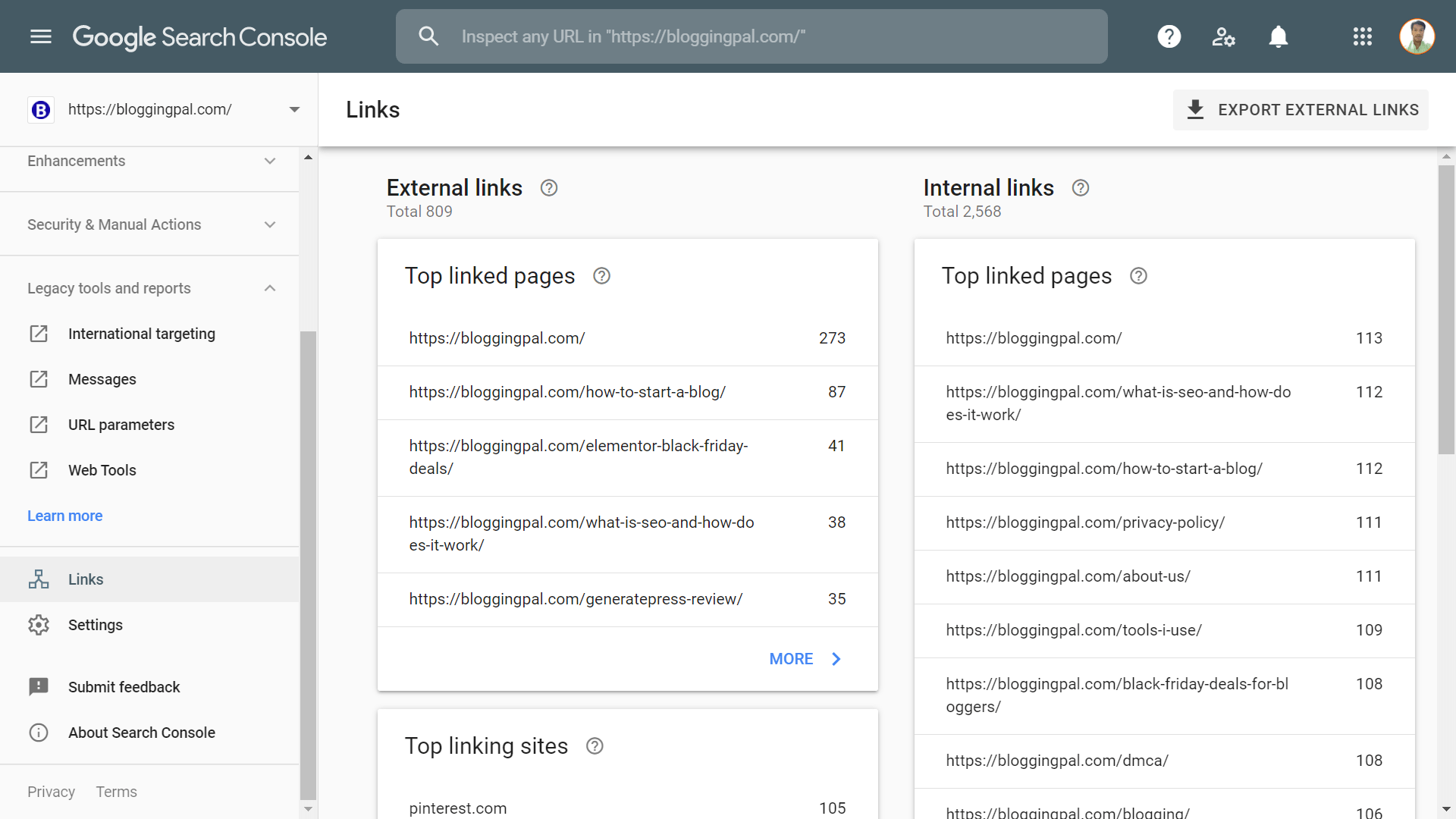
Настройки
Далее у нас есть вкладка настроек, где вы можете установить различные вещи, связанные с консолью поиска. Отсюда вы можете добавлять пользователей и связывать различные службы с консолью поиска Google, например, вы можете добавить Google Analytics, вы можете уведомить Google об изменении адреса вашего сайта, а также здесь вы можете удалить свой ресурс Google Search Console.
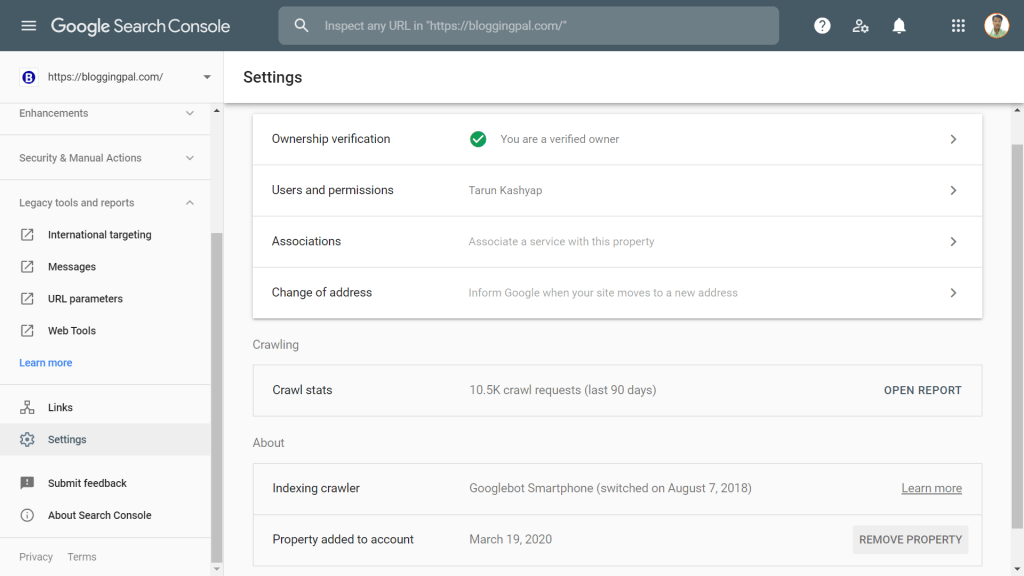
Отправить отзыв
Эта вкладка позволяет вам отправить свой отзыв; если у вас есть предложения, вам что-то не нравится в поисковой консоли; что бы вы ни хотели сказать о поисковой консоли, вы можете оставить отзыв здесь, на этой вкладке.
О Search Console
И последнее, но не менее важное: здесь вы можете узнать о консоли поиска, о том, что она делает, как ее использовать, а также всю важную информацию, связанную с консолью поиска.
Заключение
Вот и все, что есть в Google Search Console. Я надеюсь, что эта статья помогла вам получить некоторое представление и дала вам некоторое представление об использовании этого бесценного инструмента, который Google предлагает БЕСПЛАТНО.
Если вы считаете, что я пропустил что-то, связанное с Google Search Console, не стесняйтесь сообщить мне об этом в разделе комментариев ниже, я буду более чем счастлив помочь вам и раскрыть эту тему как можно скорее.
До тех пор. Так держать.
Часто задаваемые вопросы о том, как использовать Google Search Console
Можем ли мы найти самые эффективные ключевые слова в Google Search Console?
Да, вы можете найти наиболее эффективные ключевые слова для своего сайта в консоли поиска Google на вкладке производительности.
Показывает ли Google Search Console все входящие ссылки на наш сайт?
Нет, Google Search Console не показывает все входящие ссылки на наш сайт; он просто показывает все страницы с самыми высокими ссылками и наиболее связанные якоря ключевых слов, и все. Если вам нужен более точный анализ обратных ссылок, я предлагаю вам использовать SEMrush или Ahrefs.
Стоит ли регулярно проверять консоль поиска Google?
Да, вам следует регулярно проверять свою панель инструментов Google Search Console, потому что, как только Google обнаружит какие-либо проблемы на вашем сайте, это сразу же отразится на вашей панели инструментов Google Search Console. и поэтому вы всегда должны следить за своей учетной записью Google Search Console.
Какая функция Google Search Console является наиболее используемой?
Это зависит от человека к человеку; Некоторые люди используют некоторые другие функции, а другим нравится использовать некоторые другие функции. Я больше всего хочу использовать вкладку производительности, потому что именно там находится самая ценная информация в Google Search Console.
Вкладка производительности показывает, какие ключевые слова работают лучше, из какой страны мы получаем большую часть нашего трафика, какие устройства люди используют для посещения нашего сайта, какие страницы посещаются чаще всего и многое другое. Поэтому мне нравится чаще использовать вкладку «Производительность».
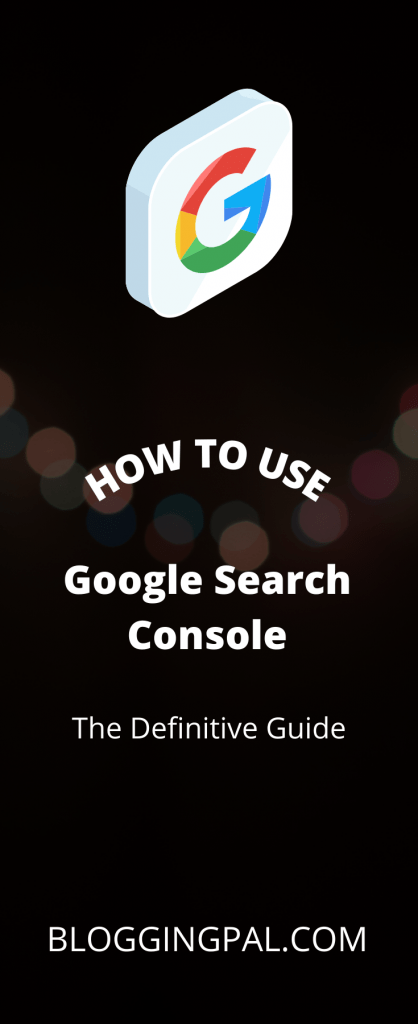

Спасибо, Тарун, за то, что научил меня правильно пользоваться Search Console. Я всего лишь новичок в этом мире ведения блогов и хочу узнать что-то новое и правильно понять каждый его аспект, эти статьи очень помогают.
Спасибо
Эй, Панкадж, спасибо за чтение этого руководства, следите за новостями, чтобы узнать больше подобных информационных статей.